Hướng dẫn 23 cách cài đặt bảo mật tốt nhất cần thay đổi trên Windows 11
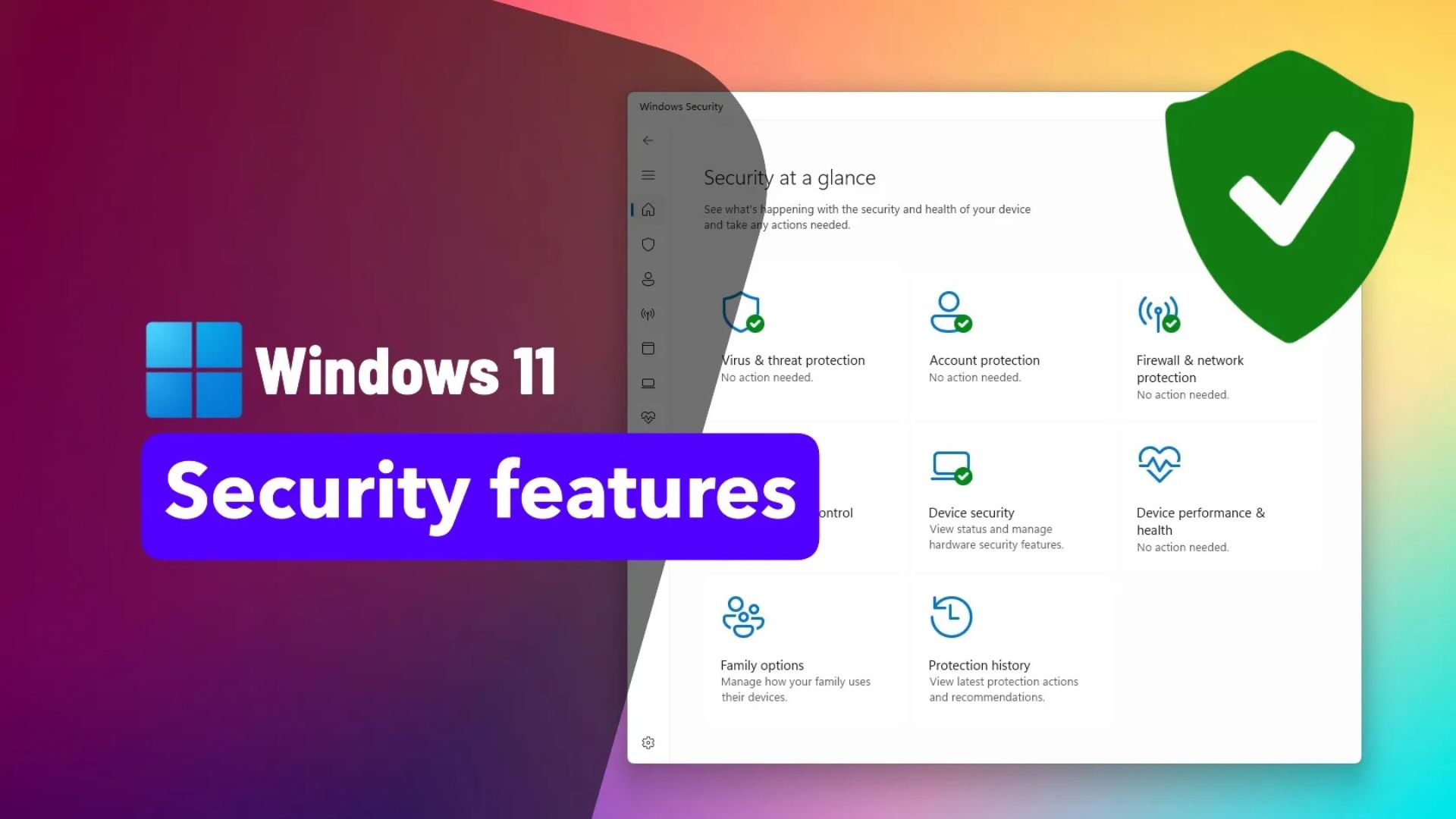
Windows 11 được bảo mật theo mặc định, nhưng bạn vẫn có thể tăng cường bảo vệ hơn nữa trong năm 2025 bằng cách bật các tính năng quan trọng như chống ransomware, chống lừa đảo (phishing), Smart App Control, Core Isolation và mã hóa BitLocker. Cập nhật thường xuyên, quét virus và chuyển sang tài khoản người dùng tiêu chuẩn sẽ giúp giảm thiểu rủi ro. Để tăng thêm quyền riêng tư, bạn có thể bật DNS qua HTTPS, Windows Sandbox và địa chỉ MAC ngẫu nhiên.
Cập nhật ngày 05/09/2025: Mặc dù Windows 11 là phiên bản hệ điều hành an toàn nhất của Microsoft, bạn vẫn có thể thực hiện một số cấu hình tùy chỉnh và tuân thủ các phương pháp tốt nhất để cải thiện bảo mật cho thiết bị của mình.
Là một phần trong các phương pháp bảo mật tốt nhất, bạn có thể kiểm tra các bản cập nhật hệ thống và quét virus cho máy tính. Bạn cũng có thể cấu hình các tính năng bảo mật, như chống ransomware và lừa đảo, tường lửa, xác thực sinh trắc học, mã hóa và các tính năng quan trọng khác như Smart App Control và Core Isolation.
Nếu bạn cần cài đặt một ứng dụng từ nguồn không đáng tin cậy, bạn có thể sử dụng Windows Sandbox để tạo một máy ảo nhẹ, cho phép bạn thử nghiệm ứng dụng mà không gây rủi ro cho hệ thống chính.
Trong hướng dẫn này, tôi sẽ trình bày một bộ sưu tập gồm 23 cài đặt bảo mật tốt nhất cho Windows 11 trong năm 2025.
Xem thêm: Hướng dẫn 10 mẹo Excel giúp bạn tiết kiệm được thời gian quý báu
Đây là những cài đặt bảo mật tốt nhất bạn nên kích hoạt, cấu hình hoặc vô hiệu hóa trên Windows 11. (Bạn không nhất thiết phải cấu hình tất cả, chỉ nên sử dụng những tùy chọn phù hợp nhất với tình hình của bạn).
1. Cài đặt các bản cập nhật hệ thống
Trên Windows 11, cài đặt các bản cập nhật mới nhất là một trong những cách tốt nhất để giữ cho thiết bị và tệp tin của bạn an toàn, vì các bản cập nhật có thể sửa lỗi, tăng cường bảo mật và cải thiện hiệu suất hệ thống.
Để cài đặt thủ công các bản cập nhật Windows 11, hãy làm theo các bước sau:
1. Mở Settings trên Windows 11.
2. Nhấp vào Windows Update.
3. Nhấp vào nút Check for updates (Kiểm tra cập nhật).
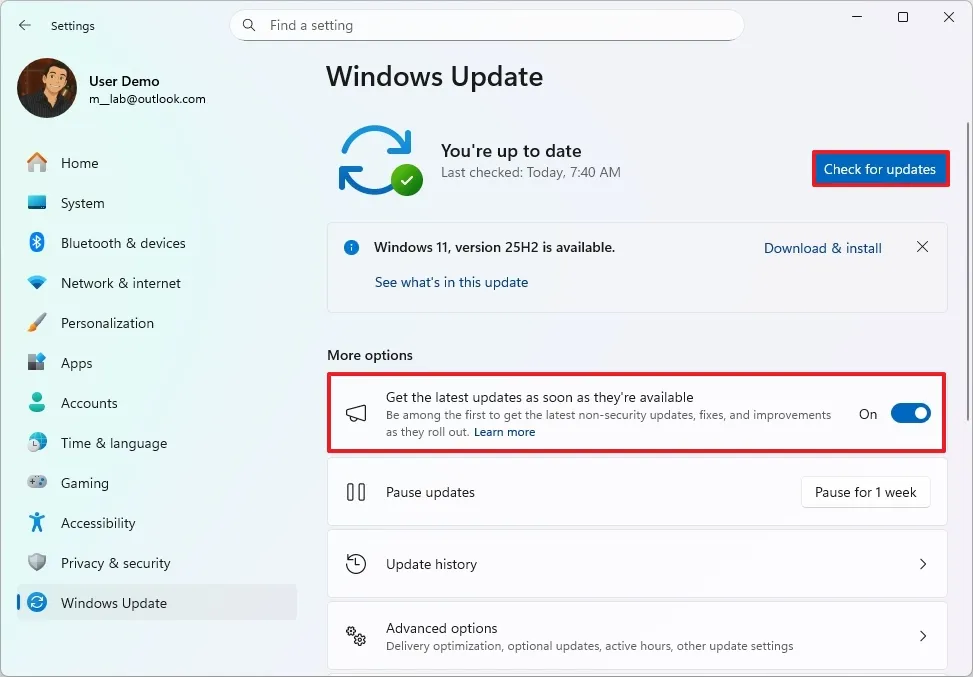
4. (Tùy chọn) Bật công tắc “Get the latest updates as soon as they’re available” (Nhận các bản cập nhật mới nhất ngay khi chúng có sẵn).
5. Nhấp vào nút “Download and install” (Tải xuống và cài đặt) để áp dụng bản xem trước của một bản cập nhật sắp tới (nếu có).
Lưu ý nhanh: Các bản cập nhật tùy chọn thường bao gồm các thay đổi không liên quan đến bảo mật mà Microsoft dự định phát hành trong đợt cập nhật Patch Tuesday tiếp theo.
6. Nhấp vào nút Restart now (Khởi động lại ngay).
Khi bạn hoàn thành các bước, nếu có bản cập nhật, nó sẽ tự động tải xuống và cài đặt trên Windows 11.
Ngoài việc sử dụng các cài đặt trong Windows Update, bạn có thể cập nhật hệ thống thông qua nhiều phương pháp khác, chẳng hạn như Command Prompt, PowerShell và trang web Microsoft Update Catalog.
2. Quét virus cho máy tính
Windows 11 bao gồm Microsoft Defender Antivirus để phát hiện và loại bỏ gần như tất cả các phần mềm độc hại, bao gồm virus, ransomware, spyware và rootkit. Nếu bạn nghi ngờ máy tính của mình đã bị xâm nhập, hãy chạy một bản quét toàn diện hoặc ngoại tuyến (đặc biệt đối với các lây nhiễm nghiêm trọng) để đảm bảo thiết bị của bạn không có phần mềm độc hại. Ngay cả khi đã có phần mềm diệt virus của bên thứ ba, việc quét định kỳ vẫn là một thực hành bảo mật tốt.
2.1. Quét virus toàn diện
Để thực hiện quét virus toàn diện trên Windows 11, hãy làm theo các bước sau:
1. Mở Start.
2. Tìm kiếm Windows Security và nhấp vào kết quả trên cùng để mở ứng dụng.
3. Nhấp vào Virus & threat protection (Bảo vệ virus & mối đe dọa).
4. Nhấp vào Scan options (Tùy chọn quét) dưới mục “Current threats” (Các mối đe dọa hiện tại).
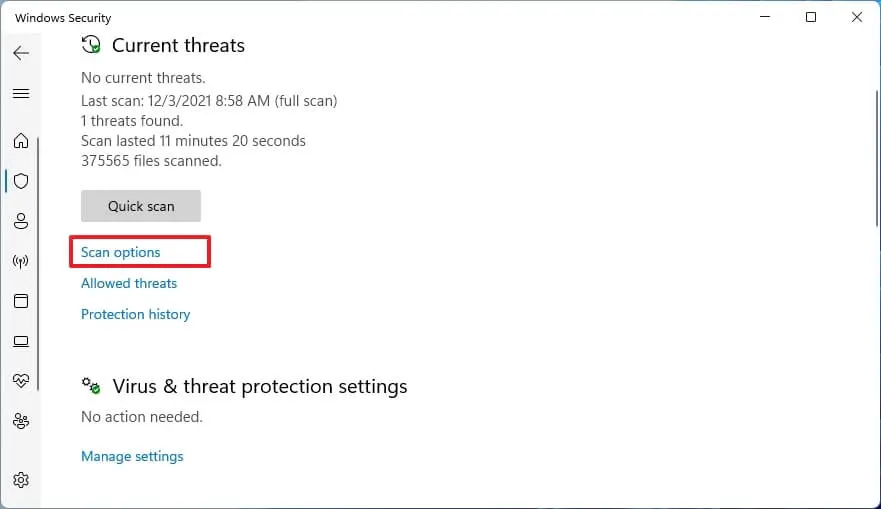
5. Chọn tùy chọn Full scan (Quét toàn diện) để kiểm tra toàn bộ hệ thống tìm virus và bất kỳ loại phần mềm độc hại nào khác.
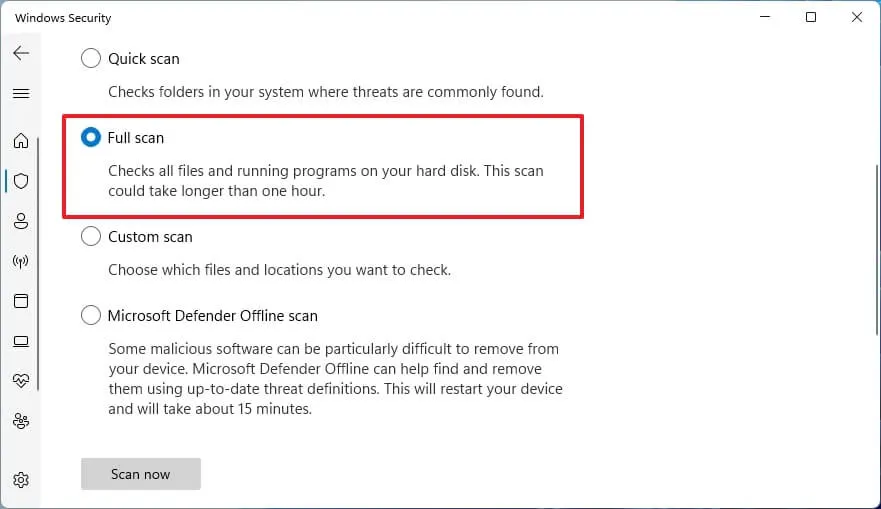
6. Nhấp vào nút Scan now (Quét ngay).
Sau khi hoàn thành các bước, Microsoft Defender Antivirus sẽ quét máy tính để tìm phần mềm độc hại. Nếu phát hiện bất cứ điều gì, phần mềm chống phần mềm độc hại sẽ tự động loại bỏ (hoặc cách ly) các mối đe dọa.
Bạn cũng có thể sử dụng phần mềm diệt virus này với Command Prompt và PowerShell.
2.2. Quét virus ngoại tuyến
Để chạy quét virus ngoại tuyến trên Windows 11, hãy làm theo các bước sau:
1. Mở Windows Security.
2. Nhấp vào Virus & threat protection.
3. Nhấp vào Scan options dưới mục “Current threats”.
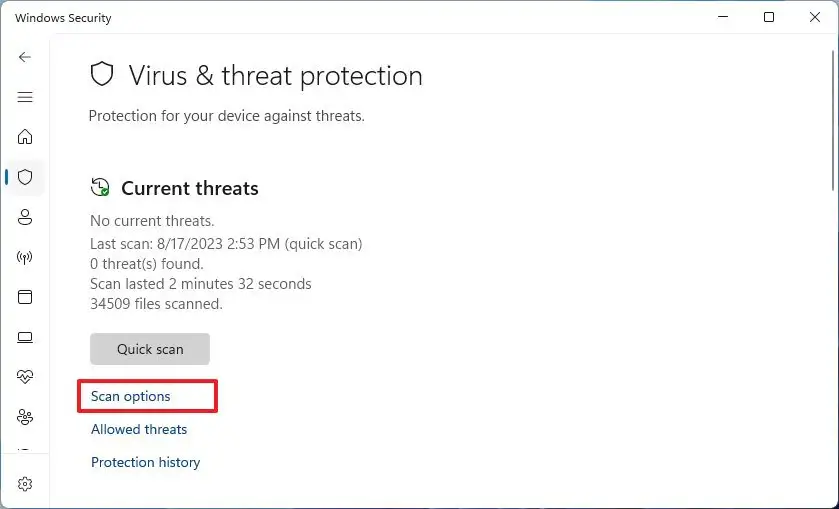
4. Chọn tùy chọn “Microsoft Defender Offline scan” (Quét ngoại tuyến Microsoft Defender).
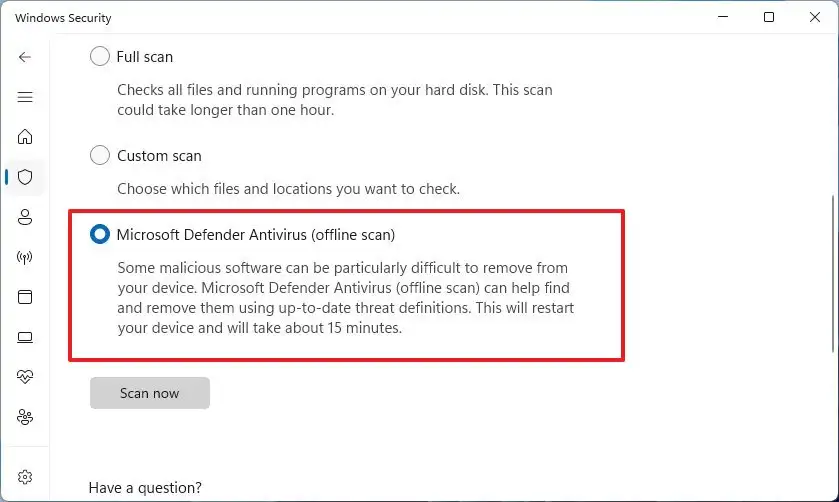
5. Nhấp vào nút Scan now.
6. Nhấp vào nút Scan.
Khi bạn hoàn thành các bước, máy tính sẽ tự động khởi động lại trong môi trường khôi phục và Microsoft Defender sẽ bắt đầu quét virus toàn diện. Nếu phần mềm diệt virus của Windows 11 phát hiện bất kỳ virus, rootkit hoặc loại phần mềm độc hại nào khác, nó sẽ tự động loại bỏ.
2.3. Bật tính năng quét định kỳ
Nếu bạn có một giải pháp diệt virus khác, một thực hành bảo mật tốt khác là bật tính năng “quét định kỳ” trên Windows 11, một tính năng định kỳ quét và loại bỏ các mối đe dọa mà phần mềm diệt virus khác có thể đã bỏ sót.
Để bật “quét định kỳ” trên Microsoft Defender Antivirus cho Windows 11, hãy làm theo các bước sau:
1. Mở Windows Security.
2. Nhấp vào Virus & threat protection.
3. Nhấp vào cài đặt “Microsoft Defender Antivirus options” (Tùy chọn Microsoft Defender Antivirus).
4. Bật công tắc Periodic scanning (Quét định kỳ).
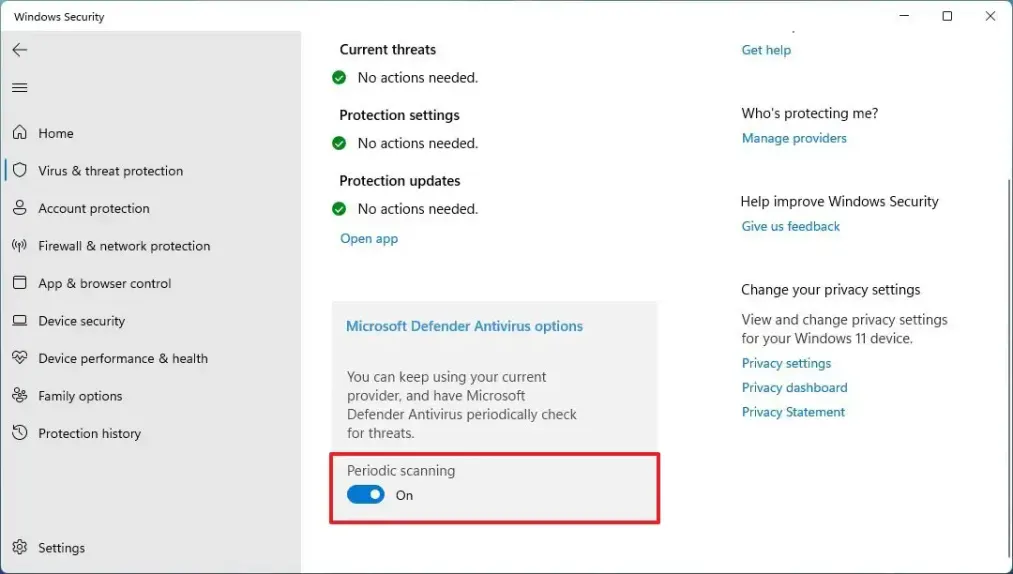
Sau khi bạn hoàn thành các bước, phần mềm diệt virus của Windows 11 sẽ sử dụng tính năng “Automatic Maintenance” (Bảo trì tự động) để chạy các bản quét vào thời điểm tối ưu nhằm giảm thiểu tác động đến hiệu suất và thời lượng pin.
3. Bật tính năng chống ransomware
Tính năng “Controlled folder access” (Kiểm soát truy cập thư mục) của Windows 11 là một tính năng bảo mật tích hợp tốt khác được thiết kế để bảo vệ máy tính của bạn khỏi các cuộc tấn công ransomware. Nó giám sát các thay đổi tệp của ứng dụng. Nếu một ứng dụng trong danh sách đen cố gắng sửa đổi tệp trong một thư mục được bảo vệ, hệ thống sẽ thông báo cho bạn về hoạt động đáng ngờ.
Để bật tính năng bảo vệ chống ransomware Controlled folder access trên Windows 11, hãy làm theo các bước sau:
1. Mở Windows Security.
2. Nhấp vào Virus & threat protection.
3. Nhấp vào cài đặt “Manage ransomware protection” (Quản lý bảo vệ ransomware) dưới mục “Ransomware protection”.
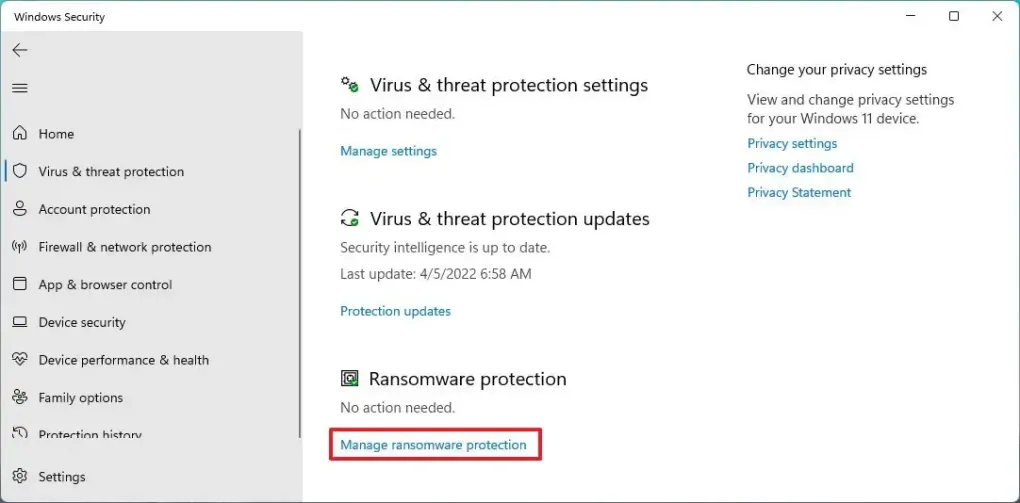
4. Bật công tắc “Controlled folder access”.

Sau khi bạn hoàn thành các bước, Microsoft Defender Antivirus sẽ giám sát các thư mục được bảo vệ khi các ứng dụng cố gắng sửa đổi tệp của bạn. Nếu có hoạt động đáng ngờ, bạn sẽ nhận được thông báo về mối đe dọa.
Ngoài việc bật tính năng, bạn có thể sử dụng các hướng dẫn này để ngăn tính năng này chặn các ứng dụng đáng tin cậy và bảo vệ các vị trí thư mục khác ngoài các vị trí mặc định.
4. Bật tính năng chống lừa đảo (Phishing Protection)
Windows 11 cung cấp tính năng Enhanced Phishing Protection (Bảo vệ chống lừa đảo nâng cao) thông qua Microsoft Defender SmartScreen, bảo vệ mật khẩu của bạn khỏi các trang web và ứng dụng độc hại. Tính năng này hoạt động theo ba cách chính:
- Cảnh báo trên các trang web hoặc ứng dụng không đáng tin cậy: Nó cảnh báo bạn khi bạn nhập mật khẩu tài khoản của mình trên các trang web hoặc ứng dụng không đáng tin cậy.
- Cảnh báo mật khẩu văn bản thuần túy: Nó thông báo cho bạn nếu bạn cố gắng lưu mật khẩu dưới dạng văn bản thuần túy trong bất kỳ ứng dụng nào.
- Thông báo về việc sử dụng lại mật khẩu: Nó cảnh báo về việc sử dụng lại mật khẩu trên các tài khoản khác nhau, một thói quen có thể giúp tin tặc dễ dàng xâm nhập thông tin của bạn.
Tính năng bảo vệ này áp dụng cho tài khoản Microsoft, tài khoản cục bộ, Active Directory và Azure Active Directory. Tuy nhiên, nó chỉ hoạt động khi sử dụng mật khẩu. Do đó, Windows Hello phải bị vô hiệu hóa để bật tính năng chống lừa đảo.
Tôi chỉ khuyên bạn nên sử dụng tính năng này nếu cần thiết hoặc nếu bạn đã không sử dụng Windows Hello. Nếu không, bạn có thể nên sử dụng khóa truy cập (passkeys) (xem hướng dẫn bên dưới).
Để bật tính năng chống lừa đảo trên Windows 11, hãy làm theo các bước sau:
1. Mở Settings.
2. Nhấp vào Accounts.
3. Nhấp vào tab Sign-in options (Tùy chọn đăng nhập).
4. Tắt công tắc “For improved security, only allow Windows Hello sign-in for Microsoft accounts on this device” (Để cải thiện bảo mật, chỉ cho phép đăng nhập Windows Hello cho tài khoản Microsoft trên thiết bị này) trong mục “Additional settings” (Cài đặt bổ sung).
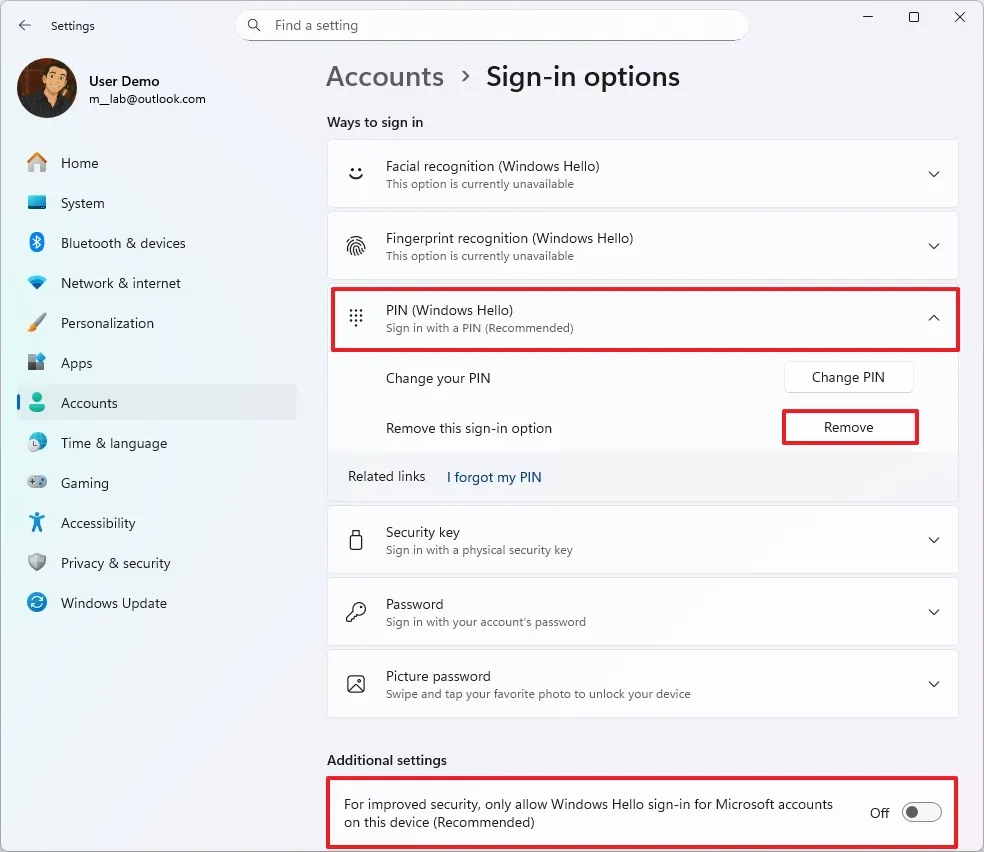
5. Chọn tùy chọn Windows Hello đang hoạt động (nhận dạng khuôn mặt, nhận dạng vân tay hoặc PIN) trong mục “Ways to sign in” (Cách đăng nhập).
6. Nhấp vào nút Remove (Xóa).
7. Nhấp lại vào nút Remove.
8. Xác nhận mật khẩu tài khoản Microsoft của bạn.
9. Nhấp vào nút OK.
10. Mở Windows Security.
11. Nhấp vào App & browser control (Kiểm soát ứng dụng & trình duyệt).
12. Nhấp vào tùy chọn “Reputation-based protection settings” (Cài đặt bảo vệ dựa trên danh tiếng).
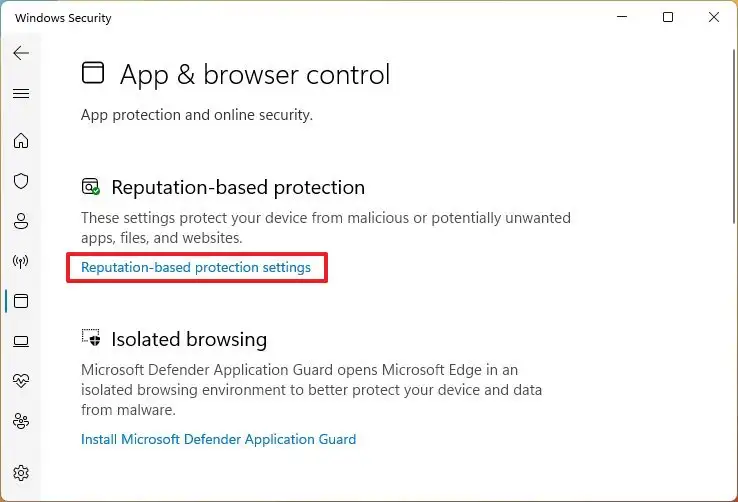
13. Bật công tắc “Phishing protection” (Bảo vệ chống lừa đảo) để kích hoạt tính năng bảo mật.
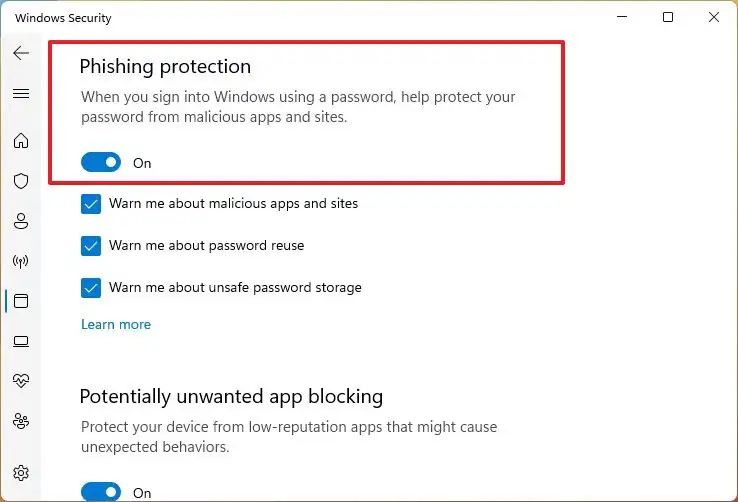
14. Chọn tùy chọn “Warm me about malicious apps and sites” (Cảnh báo tôi về các ứng dụng và trang web độc hại) để hiển thị cảnh báo khi ở trên một trang web hoặc chương trình không đáng tin cậy.
15. Chọn tùy chọn “Warm me about password reuse” (Cảnh báo tôi về việc sử dụng lại mật khẩu) để tránh sử dụng cùng một mật khẩu khi tạo tài khoản mới hoặc cập nhật thông tin trên một trang web hoặc chương trình.
16. Chọn tùy chọn “Warm me about unsafe password storage” (Cảnh báo tôi về việc lưu trữ mật khẩu không an toàn) để cảnh báo bạn không nên lưu mật khẩu dưới dạng văn bản thuần túy trong một trình soạn thảo văn bản.
Sau khi bạn hoàn thành các bước, tính năng “Enhanced Phishing Protection” sẽ cảnh báo bạn khi nhập mật khẩu trên một ứng dụng hoặc trang web không đáng tin cậy với tùy chọn thay đổi mật khẩu để giảm nguy cơ ai đó truy cập trái phép vào tài khoản của bạn.
Vì các trình soạn thảo văn bản hoặc ứng dụng Office không được thiết kế để bảo vệ thông tin đăng nhập của bạn, bạn cũng sẽ nhận được cảnh báo khi cố gắng sử dụng lại mật khẩu hoặc lưu mật khẩu trong các ứng dụng này.
5. Tạo khóa truy cập (passkey) cho các trang web và ứng dụng
Khóa truy cập là một giải pháp an toàn và tiện lợi thay thế mật khẩu truyền thống để đăng nhập vào các trang web và ứng dụng hỗ trợ phương thức xác thực này. Thay vì dựa vào mật khẩu, khóa truy cập sử dụng mật mã khóa công khai, tạo một cặp khóa mật mã duy nhất liên kết với tài khoản của bạn. Cặp khóa này được lưu trữ an toàn trên thiết bị Windows 11 của bạn. Khi truy cập lại dịch vụ, bạn sẽ sử dụng Windows Hello (sử dụng sinh trắc học như nhận dạng khuôn mặt, vân tay hoặc PIN) để xác thực, loại bỏ nhu cầu sử dụng mật khẩu.
Cách tiếp cận này cải thiện bảo mật bằng cách loại bỏ mật khẩu khỏi quá trình đăng nhập, khiến tin tặc khó xâm nhập tài khoản của bạn hơn đáng kể. Khóa truy cập là một phần của tiêu chuẩn bảo mật rộng lớn hơn được các công ty lớn áp dụng, bao gồm Microsoft, Google, Apple, Amazon và PayPal, nhằm cung cấp trải nghiệm xác thực thống nhất và an toàn trên các nền tảng.
Để tạo khóa truy cập, hãy điều hướng đến cài đặt bảo mật tài khoản của một dịch vụ hoặc ứng dụng được hỗ trợ và làm theo các hướng dẫn để thiết lập xác thực bằng khóa truy cập. Sau khi được cấu hình, khóa truy cập của bạn có thể đồng bộ hóa trên các thiết bị bằng tài khoản Microsoft, cho phép truy cập liền mạch trên mọi thiết bị Windows 11. Một số dịch vụ trực tuyến thậm chí có thể đề xuất thiết lập khóa truy cập trong quá trình đăng nhập.
Ví dụ sau tạo khóa truy cập cho tài khoản Google của bạn:
1. Mở Microsoft Edge (hoặc Google Chrome).
2. Mở Google Account.
3. Đăng nhập và mở cài đặt tài khoản dịch vụ web.
4. Bật tùy chọn “Passkey sign-in” (Đăng nhập bằng khóa truy cập).
5. Nhấp vào tùy chọn “Create a Passkey” (Tạo khóa truy cập).
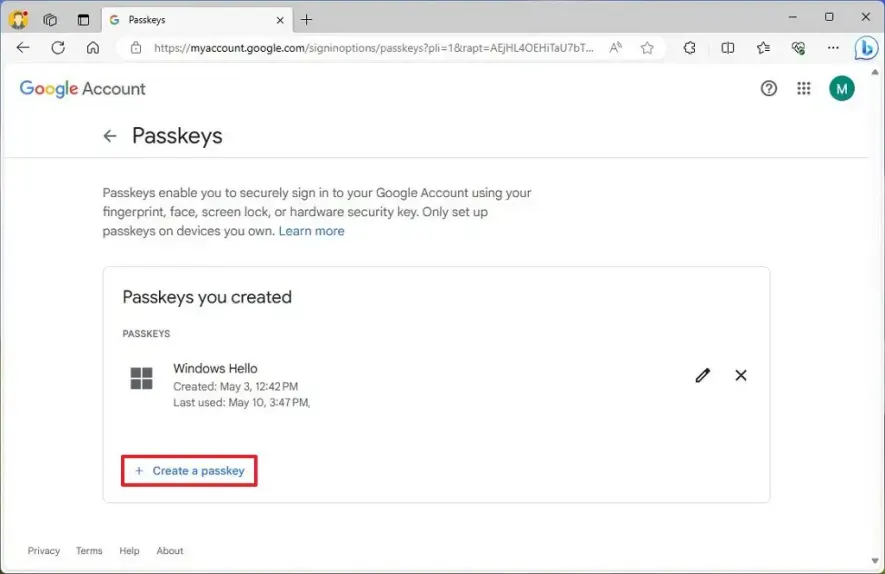
6. Nhấp vào nút Continue (Tiếp tục).
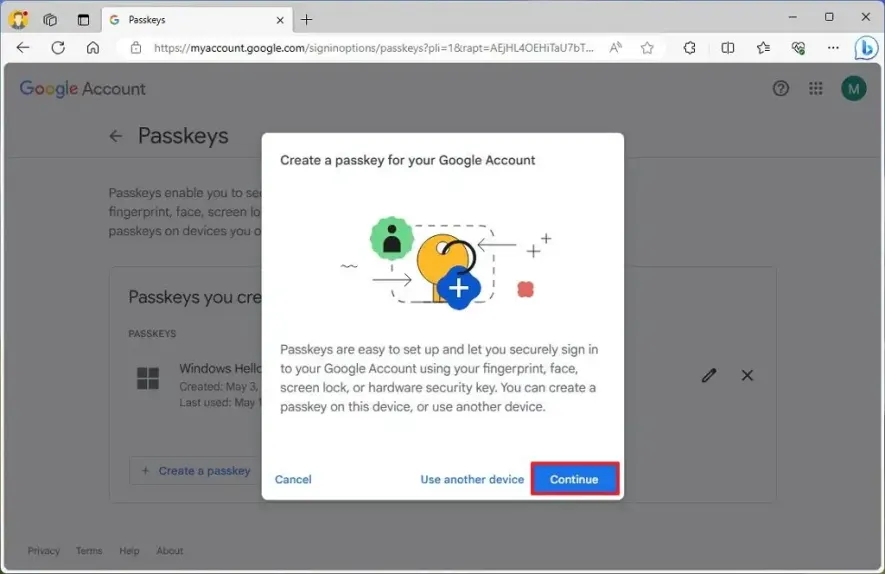
7. Xác nhận thông tin tài khoản của bạn trên Windows Hello.
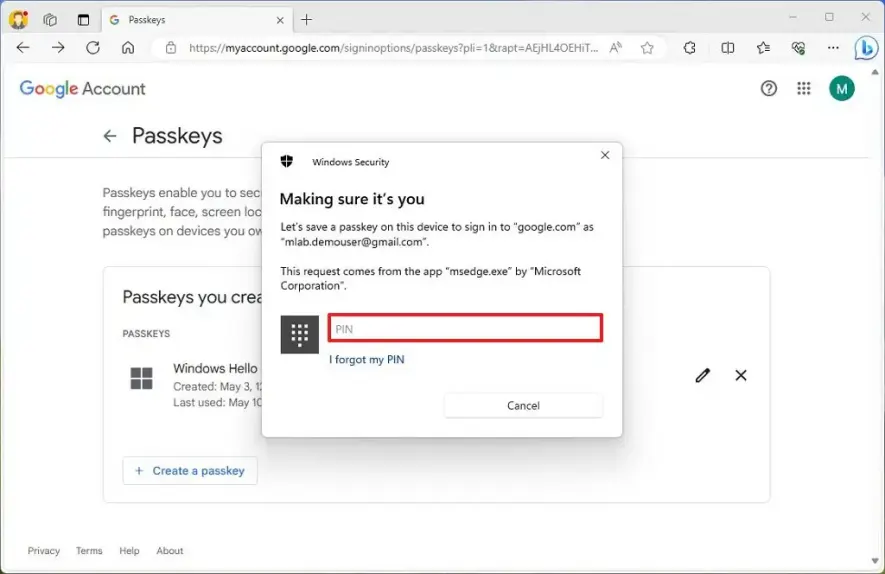
8. Nhấp vào nút OK.
9. Nhấp vào nút Done (Hoàn tất).
Khi bạn hoàn thành các bước, khóa truy cập sẽ được tải xuống dưới dạng một token trên máy tính của bạn. Lần tới khi bạn muốn truy cập dịch vụ (hoặc ứng dụng), bạn có thể sử dụng xác thực Windows Hello để hoàn tất quá trình đăng nhập thay vì sử dụng mật khẩu dịch vụ.
Token chỉ có giá trị cho mỗi thiết bị, nghĩa là bạn phải tạo khóa truy cập trên mọi thiết bị bạn muốn truy cập dịch vụ. Bạn có thể xem và xóa khóa truy cập từ Settings > Account > Passkeys.
6. Kiểm tra cài đặt tường lửa (Firewall)
Microsoft Defender Firewall có thể giám sát lưu lượng mạng đến và đi để cho phép hoặc chặn các kết nối dựa trên các quy tắc được xác định trước, nhằm bảo vệ máy tính và thông tin của bạn khỏi truy cập trái phép. Tính năng này nên được bật theo mặc định, nhưng việc kiểm tra và bật nó nếu chưa có là một ý tưởng tốt.
Để bật tường lửa thông qua Windows Security, hãy làm theo các bước sau:
1. Mở Windows Security.
2. Nhấp vào Firewall & network protection (Tường lửa & bảo vệ mạng).
3. Nhấp vào tùy chọn mạng đang active (hoạt động).
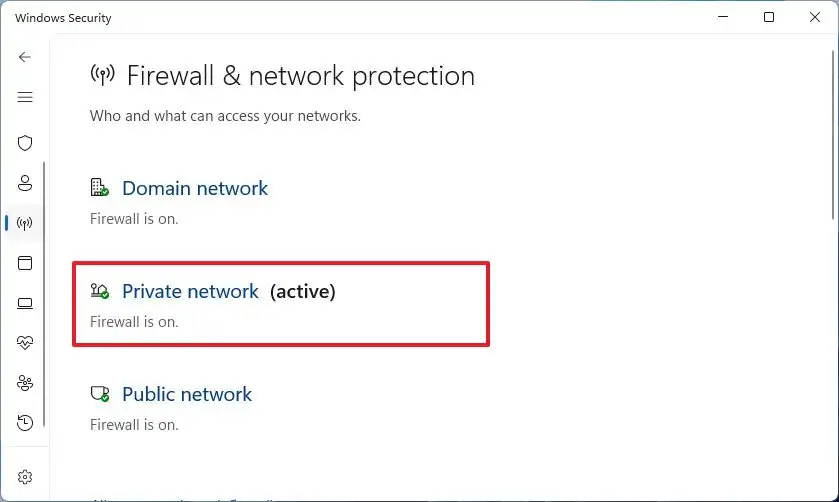
4. Bật công tắc “Microsoft Defender Firewall” để bật tường lửa.
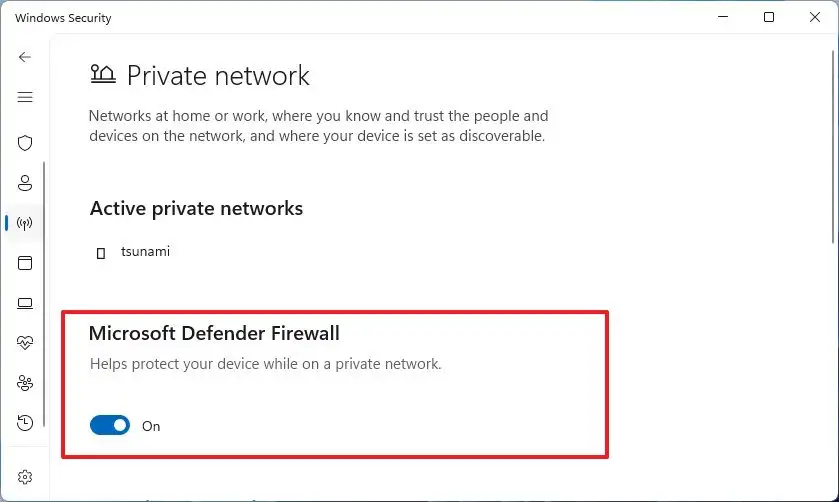
Sau khi bạn hoàn thành các bước, tường lửa sẽ được bật cho hồ sơ mạng đang hoạt động.
7. Bật DNS qua HTTPS (DoH)
Nếu bạn muốn có thêm một lớp bảo mật và quyền riêng tư khi lướt internet, bạn phải bật DNS qua HTTPS (DoH).
DNS qua HTTPS là một giao thức mạng được thiết kế để mã hóa các truy vấn Domain Name System (DNS) bằng cách sử dụng giao thức Hypertext Transfer Protocol Secure (HTTPS), từ đó tăng cường quyền riêng tư và giảm thiểu các cuộc tấn công từ tin tặc có thể xem và thao túng lưu lượng DNS.
Một số ứng dụng như Google Chrome và Mozilla Firefox đã hỗ trợ tính năng này, nhưng bạn cũng có thể cấu hình nó trên Windows 11. Đây là cách thực hiện:
1. Mở Settings.
2. Nhấp vào Network & internet (Mạng & internet).
3. Nhấp vào tab Ethernet hoặc Wi-Fi (tùy thuộc vào kết nối đang hoạt động).
Lưu ý nhanh: Nếu bạn có kết nối Wi-Fi, hãy nhấp vào thuộc tính kết nối để truy cập cài đặt.
4. Nhấp vào nút Edit (Chỉnh sửa) từ cài đặt “DNS server assignment” (Gán máy chủ DNS).
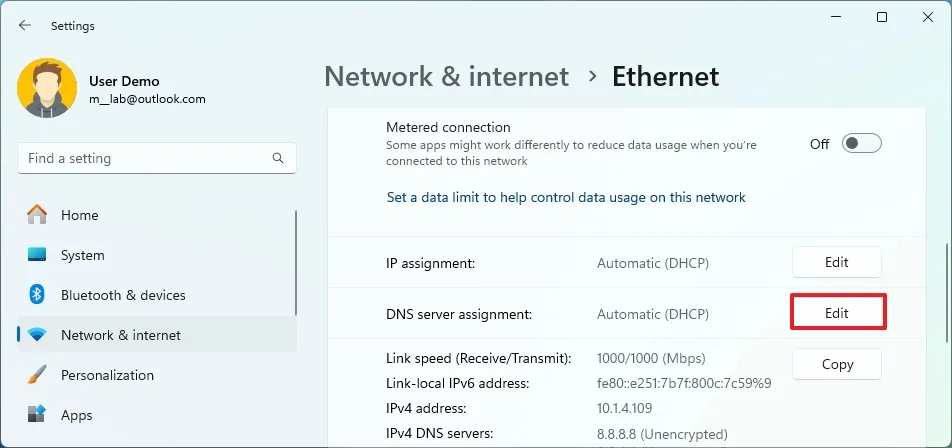
5. Chọn tùy chọn Manual (Thủ công) từ menu thả xuống.
6. Bật công tắc IPv4.
7. Trong các mục “Preferred DNS” và “Alternate DNS”, chỉ định địa chỉ IP DoH chính và phụ từ một trong các dịch vụ được hỗ trợ. Ví dụ, bạn có thể sử dụng Cloudflare (1.1.1.1 và 1.0.0.1) hoặc Google (8.8.8.8 và 8.8.4.4).
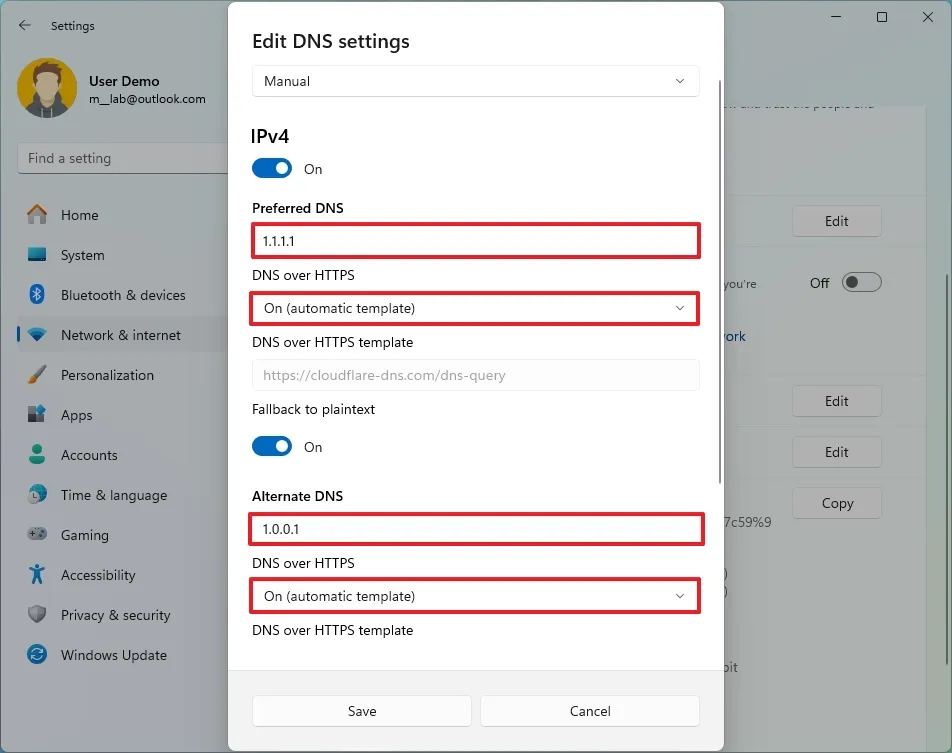
8. Sử dụng menu thả xuống “DNS over HTTPS” và chọn tùy chọn On (automatic template) vì nó gửi tất cả lưu lượng DNS với mã hóa, nhưng bạn cũng có thể chọn các tùy chọn mã hóa khác.
9. Tắt công tắc “Fallback to plaintext” (Dự phòng về văn bản thuần túy).
Mẹo nhanh: Nếu bạn bật tính năng này, hệ thống sẽ mã hóa lưu lượng DNS, nhưng nó cho phép các truy vấn được gửi mà không cần mã hóa.
10 .Nhấp vào nút Save (Lưu).
Khi bạn hoàn thành các bước, máy tính sẽ mã hóa lưu lượng DNS qua giao thức HTTPS để có trải nghiệm an toàn và riêng tư hơn.
Bạn có thể tìm hiểu thêm chi tiết và cách xác nhận cài đặt DoH đang hoạt động bằng các hướng dẫn này.
8. Bật Windows Hello Face hoặc vân tay
Là một phần của các cài đặt bảo mật tốt nhất cho Windows 11, bạn cũng có thể sử dụng Windows Hello, cho phép bạn tăng cường bảo mật máy tính bằng cách thêm các yếu tố sinh trắc học (như khuôn mặt hoặc vân tay) để đăng nhập vào hồ sơ của mình. Nếu bạn không có thiết bị tích hợp phần cứng sinh trắc học, bạn phải mua một camera nhận dạng khuôn mặt hoặc đầu đọc vân tay tương thích để thiết lập nó.
8.1. Bật xác thực nhận dạng khuôn mặt
Để cấu hình Windows Hello nhận dạng khuôn mặt để mở khóa máy tính trên Windows 11, hãy làm theo các bước sau:
1. Mở Settings.
2. Nhấp vào Accounts.
3. Nhấp vào trang Sign-in options ở bên phải.
4. Chọn cài đặt “Facial recognition (Windows Hello)” trong mục “Ways to sign in”.
5. Nhấp vào nút Set up (Thiết lập).
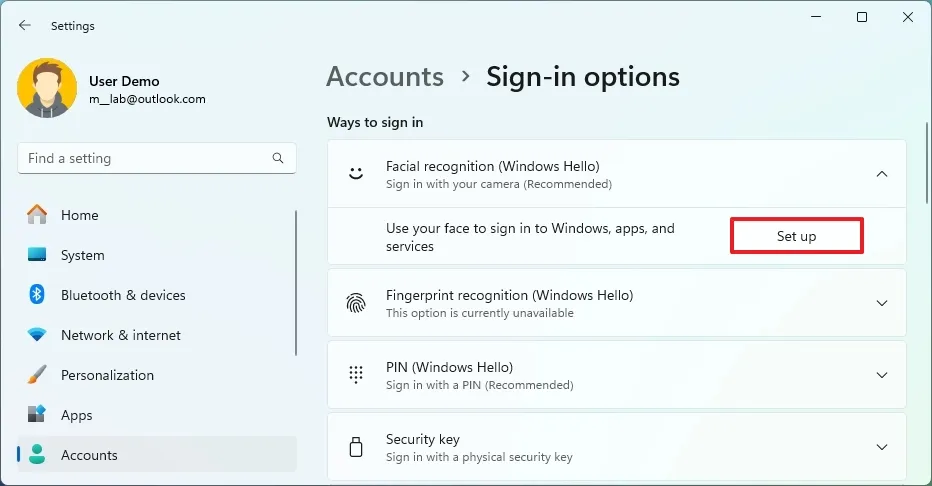
6. Nhấp vào nút Get started (Bắt đầu).
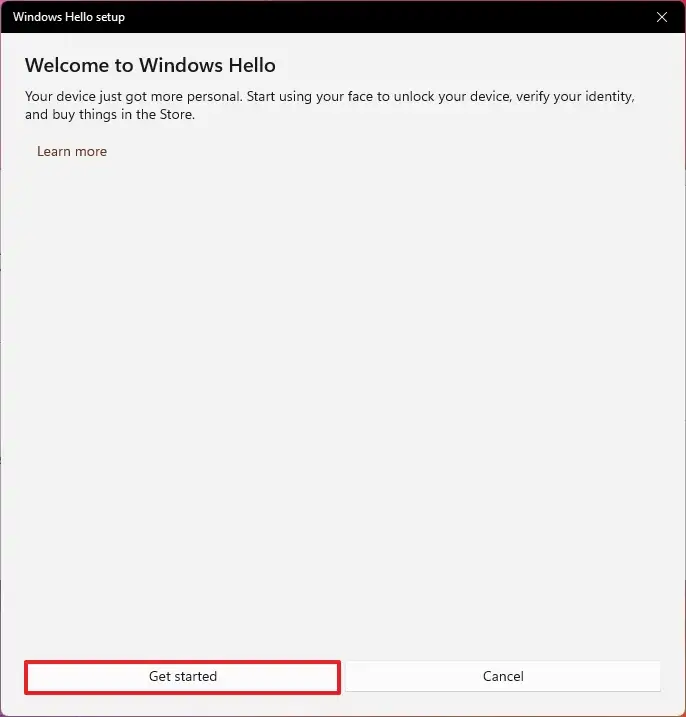
7. Xác nhận mật khẩu hiện tại của bạn (hoặc PIN).
8. Nhìn thẳng vào camera để Windows 11 tạo một hồ sơ nhận dạng khuôn mặt của bạn.
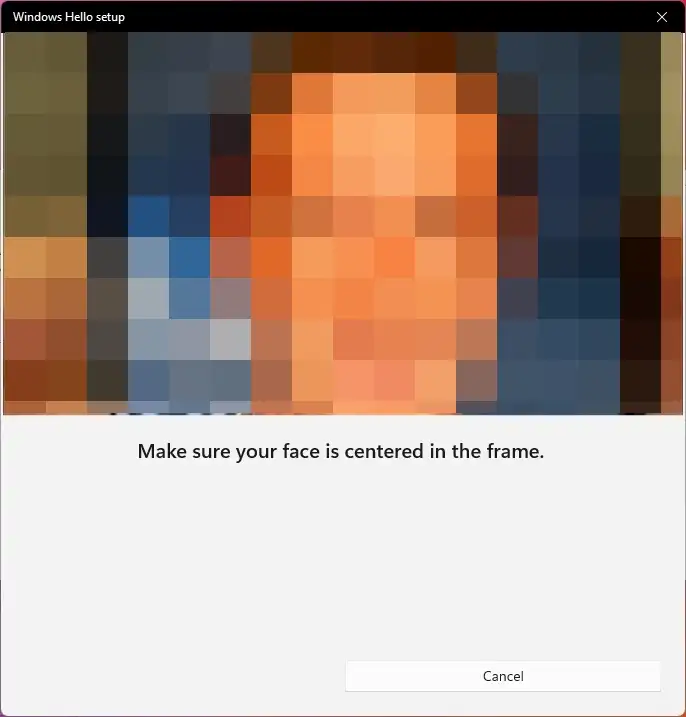
9. Nhấp vào nút Close (Đóng).
Khi bạn hoàn thành các bước, bạn có thể khóa máy tính của mình (phím Windows + L) và nhìn vào camera để đăng nhập.
8.2. Bật xác thực vân tay
Để thiết lập Windows Hello với đầu đọc vân tay, hãy làm theo các bước sau:
1. Mở Settings.
2. Nhấp vào Accounts.
3. Nhấp vào Sign-in options.
4. Chọn cài đặt “Fingerprint recognition” (Nhận dạng vân tay) trong mục “Ways to sign in”.
5. Nhấp vào nút Set up để bật tùy chọn vân tay Windows Hello.
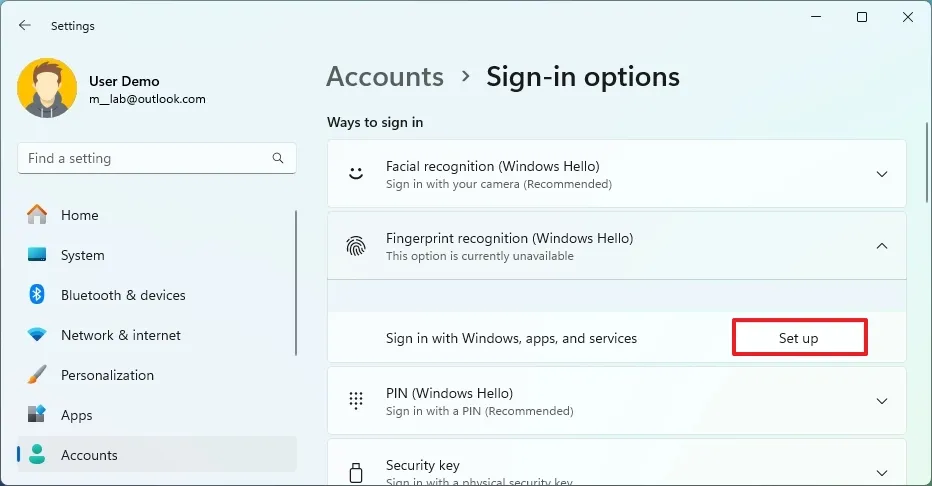
6. Nhấp vào nút Get started.
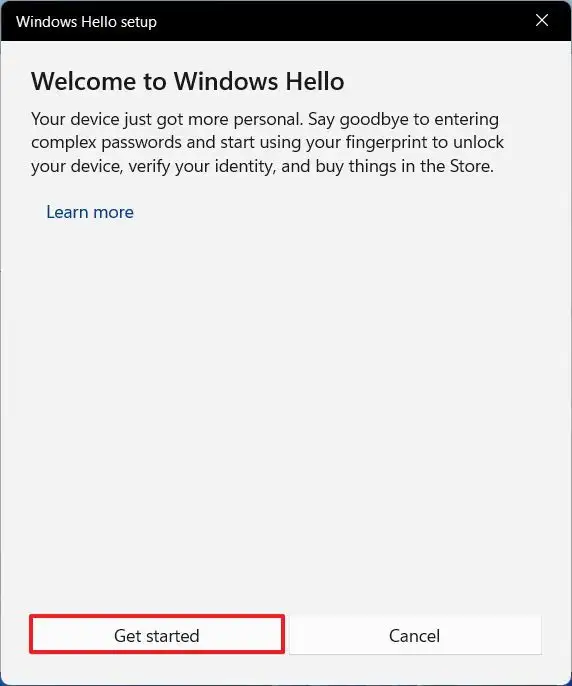
7. Xác nhận mật khẩu tài khoản của bạn.
8. Chạm vào cảm biến vân tay như được chỉ dẫn trong trình hướng dẫn.
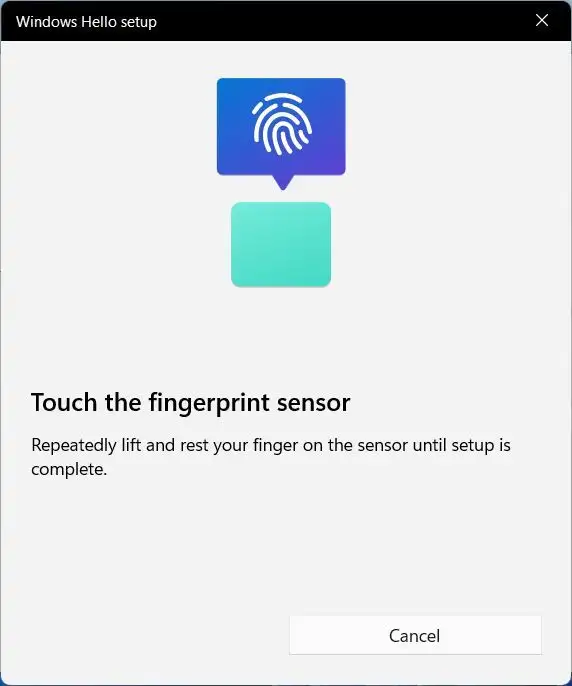
9. Tiếp tục với các hướng dẫn trên màn hình để chụp dấu vân tay của bạn từ nhiều góc độ khác nhau.
Sau khi hoàn thành các bước, bạn có thể khóa thiết bị và sử dụng đầu đọc vân tay để đăng nhập bằng ngón tay của mình.
9. Bật khóa động (Dynamic lock)
Dynamic lock là một tính năng bảo mật được tích hợp sẵn trong Windows 11, khóa máy tính của bạn khi bạn rời đi, dựa trên khoảng cách của một thiết bị được ghép nối Bluetooth (như điện thoại hoặc thiết bị đeo), thêm một lớp bảo mật bổ sung.
Để bật Dynamic lock trên Windows 11, hãy làm theo các bước sau:
1. Bật thiết bị ngoại vi.
2. Bật tùy chọn ghép nối Bluetooth của thiết bị để nó có thể được phát hiện.
3. Mở Settings trên Windows 11.
4. Nhấp vào Bluetooth & devices (Bluetooth & thiết bị).
5. Bật công tắc Bluetooth để bật sóng vô tuyến không dây (nếu có).
6. Nhấp vào nút Add device (Thêm thiết bị).
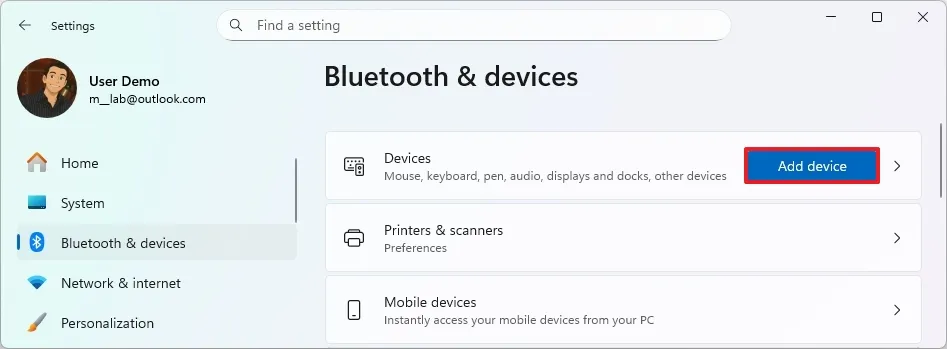
7. Chọn tùy chọn Bluetooth.
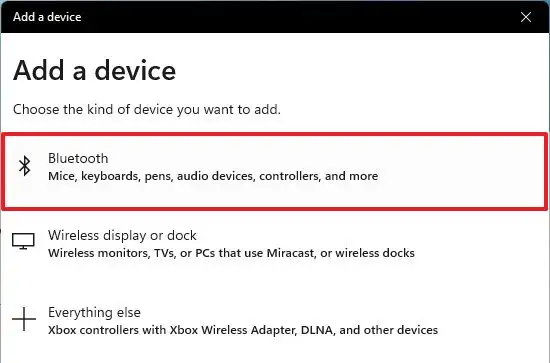
8. Chọn thiết bị Bluetooth từ danh sách.
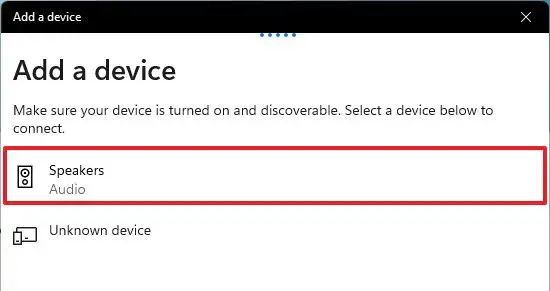
9. Tiếp tục với các hướng dẫn trên màn hình (nếu có).
10. Nhấp vào Accounts.
11. Nhấp vào tab Sign-in options.
12. Chọn cài đặt Dynamic lock.
13. Chọn tùy chọn “Allow Windows to automatically lock your device when you’re away” (Cho phép Windows tự động khóa thiết bị của bạn khi bạn vắng mặt).
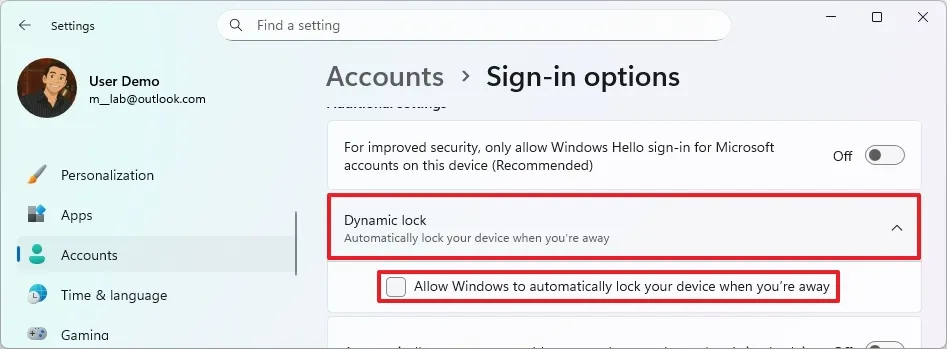
Khi bạn hoàn thành các bước, khi thiết bị Bluetooth không ở gần máy tính, Windows 11 sẽ tắt màn hình và khóa tài khoản của bạn sau 30 giây không hoạt động.
10. Chặn các ứng dụng không mong muốn
Windows Security có một tính năng để bảo vệ hệ thống của bạn chống lại các ứng dụng độc hại. Tính năng này được gọi là “reputation-based protection” (bảo vệ dựa trên danh tiếng), nó có thể phát hiện và chặn các ứng dụng có danh tiếng thấp có thể gây ra các hành vi không mong muốn trên Windows 11, chẳng hạn như các ứng dụng được thiết kế kém hoặc có hại.
Để bật tính năng bảo vệ dựa trên danh tiếng để bảo vệ Windows 11 khỏi các ứng dụng không mong muốn, hãy làm theo các bước sau:
1. Mở Windows Security.
2. Nhấp vào App & browse control (Kiểm soát ứng dụng & trình duyệt).
3. Nhấp vào tùy chọn “Reputation-based protection settings” (Cài đặt bảo vệ dựa trên danh tiếng) trong mục “Reputation-based protection”.
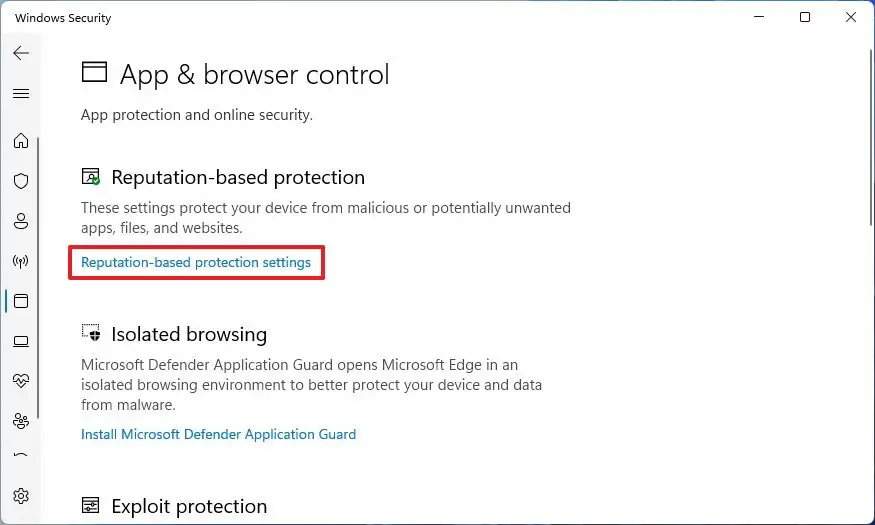
4. Bật công tắc “Potentially unwanted app blocking” (Chặn ứng dụng có khả năng không mong muốn).
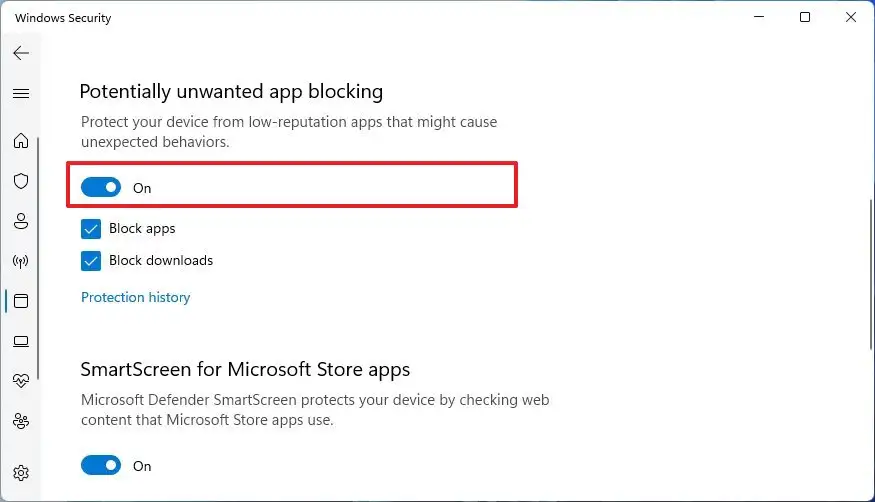
5. Chọn tùy chọn Block apps (Chặn ứng dụng).
6. Chọn tùy chọn Block downloads (Chặn tải xuống).
Sau khi hoàn thành các bước, Windows 11 có thể phát hiện và chặn các ứng dụng có danh tiếng thấp có thể gây ra sự cố.
11. Bật mã hóa (Encryption)
BitLocker là một tính năng khác trong danh sách có thể được coi là một trong những tính năng tốt nhất về bảo mật, vì nó cho phép bạn sử dụng mã hóa trên một ổ đĩa để bảo vệ dữ liệu của bạn khỏi truy cập trái phép vào tài liệu, hình ảnh và bất kỳ dữ liệu nào khác được lưu trữ trên máy tính.
Tính năng này chỉ có sẵn trong các phiên bản Pro, Enterprise và Education của Windows 11. Tuy nhiên, trên Windows 11 Home, bạn có thể sử dụng “mã hóa thiết bị” trên một số thiết bị.
Điều quan trọng cần lưu ý là bắt đầu với bản phát hành Windows 11 24H2 và các bản phát hành tiếp theo, hệ thống sẽ tự động bật mã hóa thiết bị trên các cài đặt mới.
11.1. Bật mã hóa thiết bị trên Windows 11 Pro
Để cấu hình BitLocker trên một ổ đĩa Windows 11, hãy làm theo các bước sau:
1. Mở Settings.
2. Nhấp vào Storage (Lưu trữ).
3. Nhấp vào Advanced storage settings (Cài đặt lưu trữ nâng cao) trong mục “Storage management” (Quản lý lưu trữ).
4. Nhấp vào Disks & volumes (Đĩa & ổ đĩa).
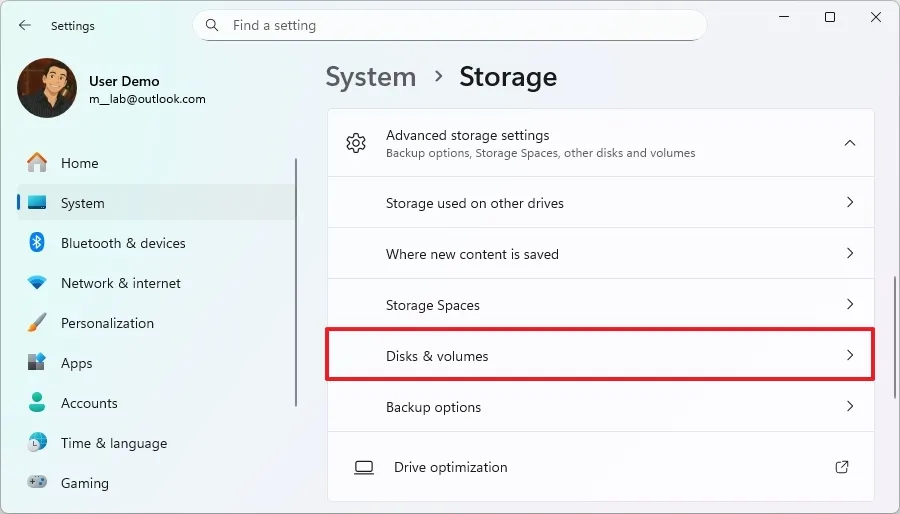
5. Chọn ổ đĩa có ổ đĩa cần mã hóa.
6. Chọn ổ đĩa để bật mã hóa BitLocker và nhấp vào nút Properties (Thuộc tính).
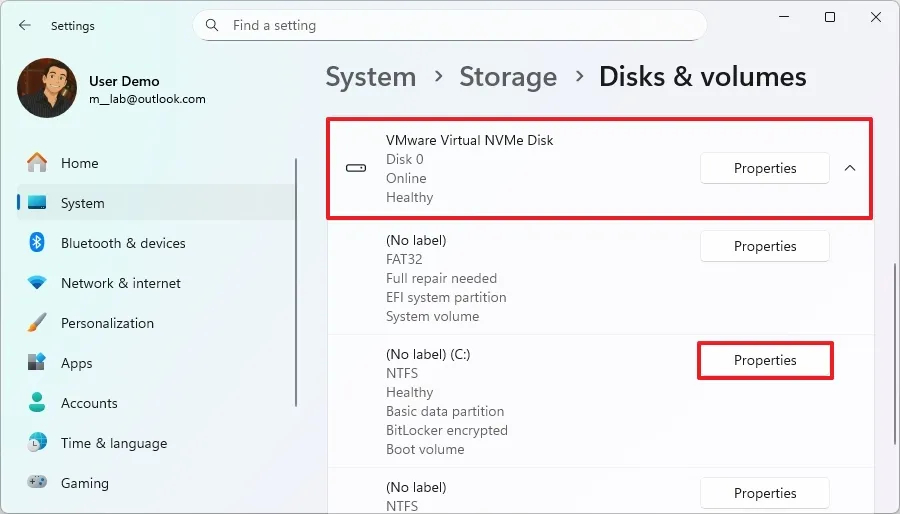
7. Nhấp vào tùy chọn “Turn on BitLocker” (Bật BitLocker).
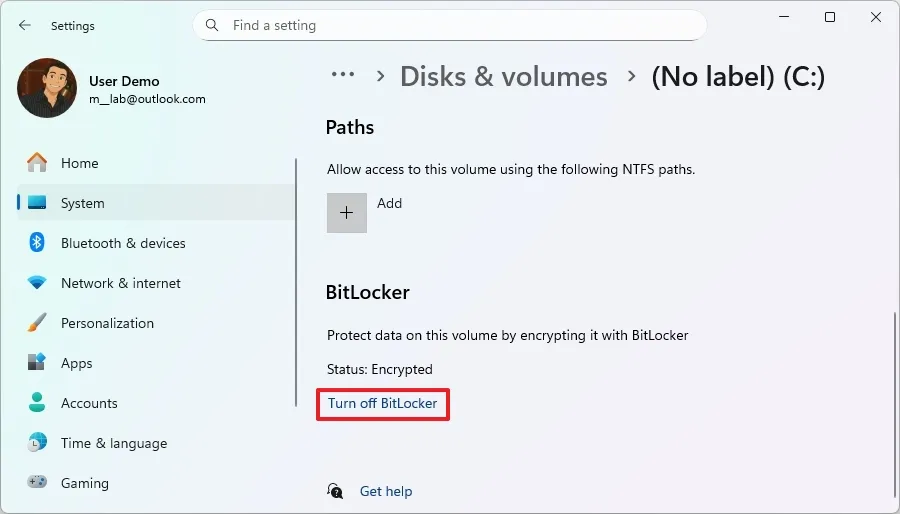
8. Nhấp vào tùy chọn “Turn on BitLocker” trong mục “Operating system drive” (Ổ đĩa hệ điều hành).
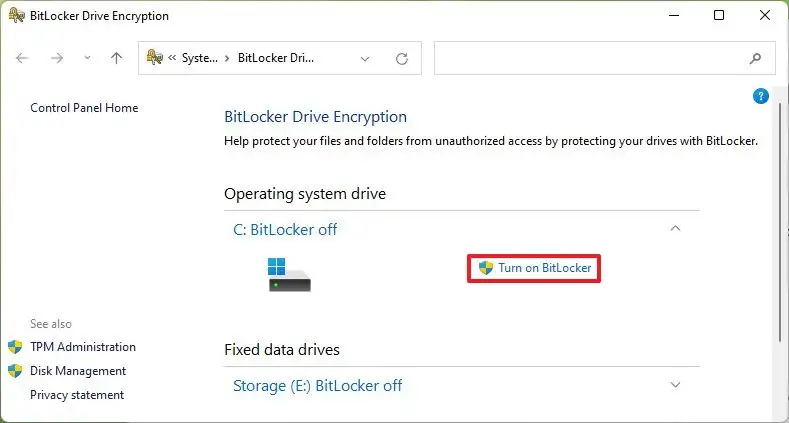
9. Chọn tùy chọn “Save to your Microsoft account” (Lưu vào tài khoản Microsoft của bạn) (được khuyến nghị).
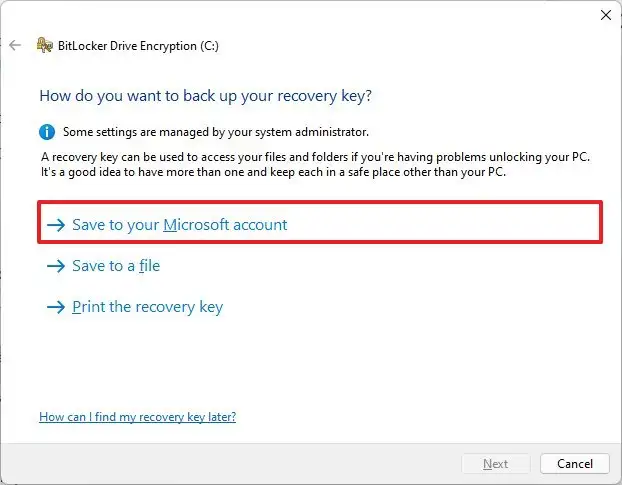
10. Nhấp vào nút Next (Tiếp theo).
11. Chọn tùy chọn “Encrypt used disk space only” (Chỉ mã hóa không gian đĩa đã sử dụng).
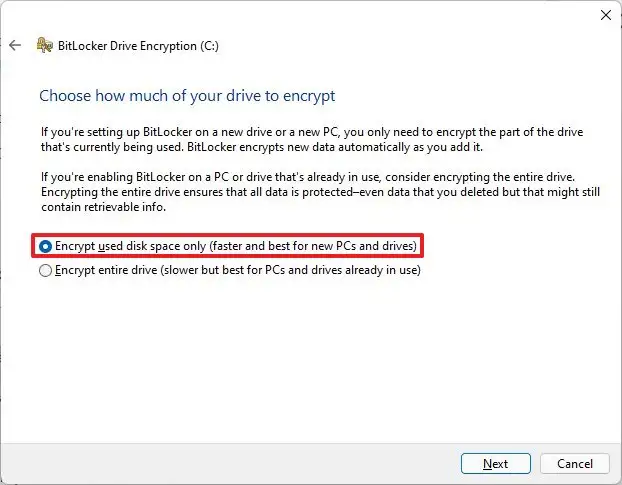
12. Nhấp vào nút Next.
13. Chọn tùy chọn “New encryption mode” (Chế độ mã hóa mới).
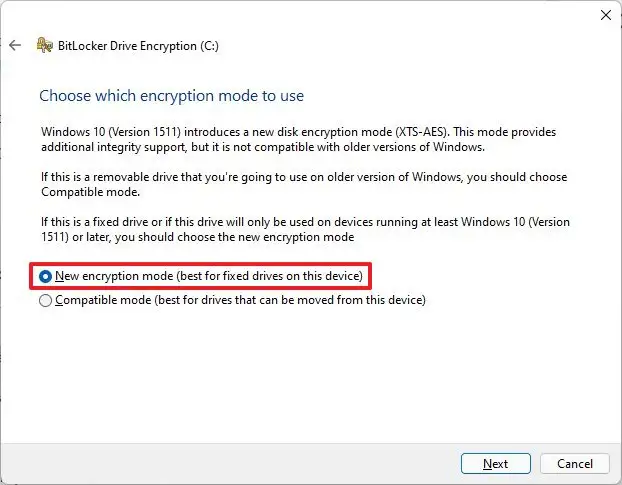
14. Nhấp vào nút Next.
15. Chọn tùy chọn “Run BitLocker system check” (Chạy kiểm tra hệ thống BitLocker).
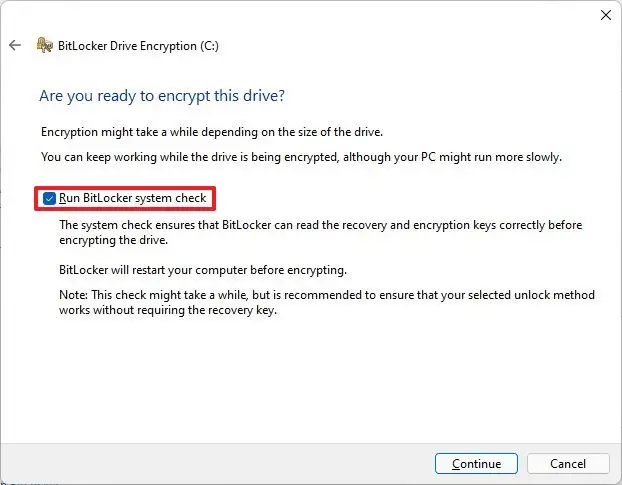
16. Nhấp vào nút Restart now (Khởi động lại ngay).
Sau khi hoàn thành các bước, máy tính sẽ khởi động lại để áp dụng cài đặt mã hóa và bật BitLocker.
Bạn cũng có thể bật mã hóa cho các ổ đĩa thứ cấp và ổ đĩa ngoài. Và sử dụng BitLocker To Go, bạn có thể bảo vệ dữ liệu của mình trên các ổ đĩa flash USB.
11.2. Bật mã hóa thiết bị trên Windows 11 Home
Để cấu hình mã hóa BitLocker trên Windows 11 Home, hãy làm theo các bước sau:
1. Mở Settings.
2. Nhấp vào Privacy & Security (Quyền riêng tư & Bảo mật).
3. Nhấp vào trang Device encryption (Mã hóa thiết bị) trong mục “Security” (Bảo mật).
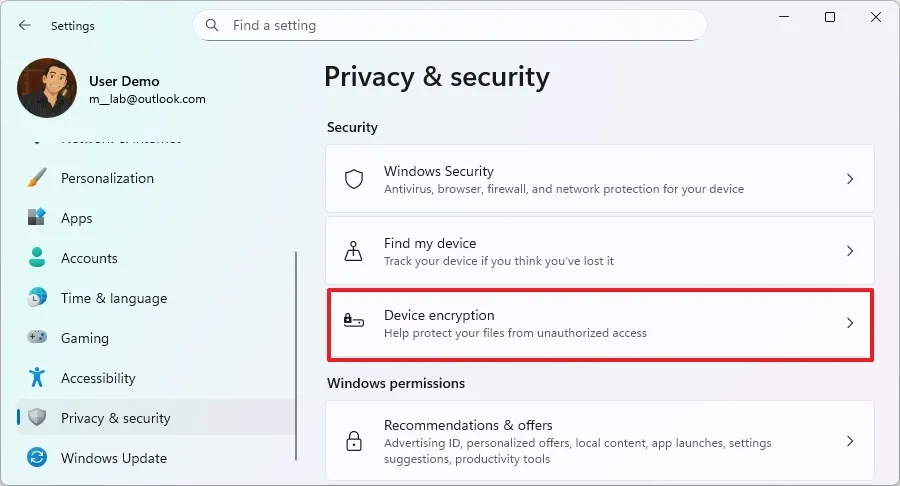
4. Bật Device encryption để bật BitLocker trên Windows 11 Home.
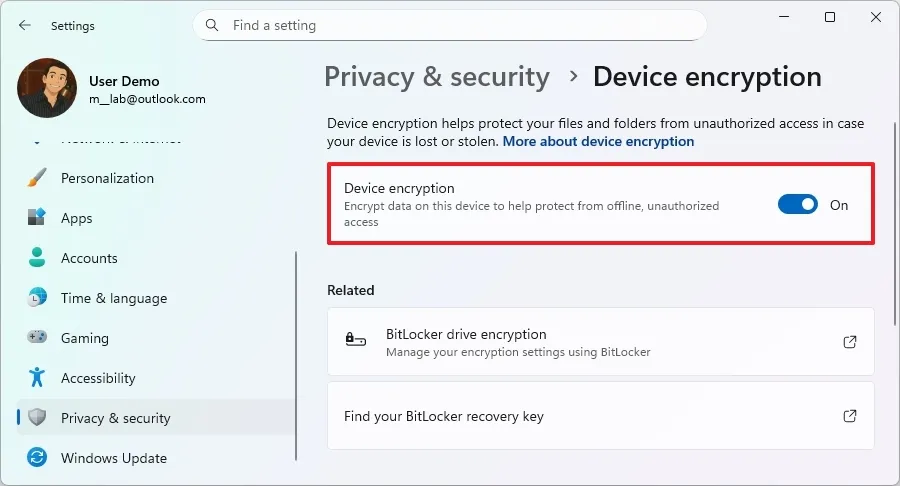
Sau khi bạn hoàn thành các bước, tính năng này sẽ mã hóa toàn bộ ổ đĩa hệ thống.
Nếu bạn không còn cần mã hóa, có thể giải mã ổ đĩa bằng các hướng dẫn tương tự.
12. Bật kiểm soát ứng dụng thông minh (Smart App Control)
Trên Windows 11, Smart App Control (SAC) là một tính năng bảo mật khóa hệ thống, chỉ cho phép nó chạy các ứng dụng đáng tin cậy hoặc các ứng dụng có chứng chỉ hợp lệ để ngăn chặn các hành vi không mong muốn từ các ứng dụng không đáng tin cậy.
Để bật Smart App Control trên Windows 11, hãy làm theo các bước sau:
1. Mở Windows Security.
2. Nhấp vào App & browse control.
3. Nhấp vào Smart App Control settings (Cài đặt Kiểm soát ứng dụng thông minh).
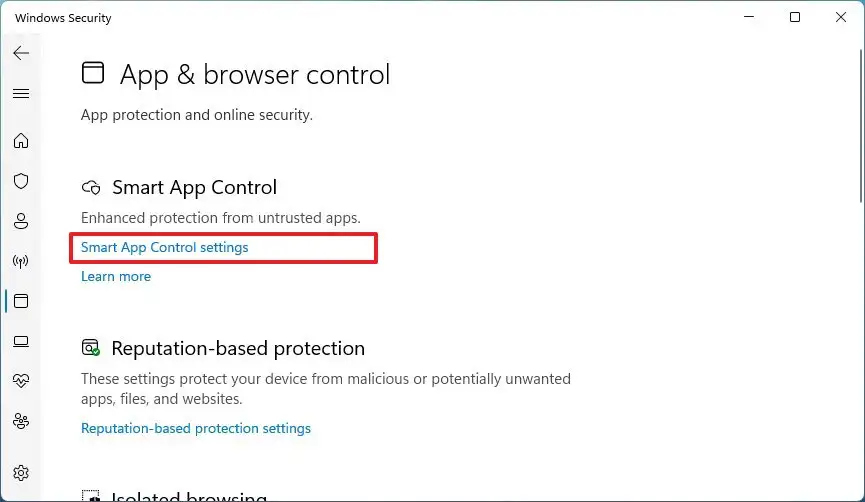
4. Chọn tùy chọn Evaluation (Đánh giá).
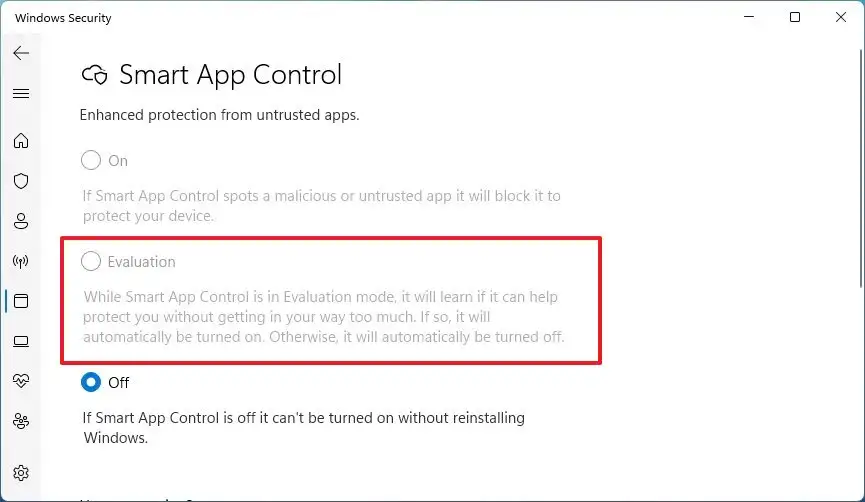
Sau khi hoàn thành các bước, tính năng sẽ chạy âm thầm ở chế độ nền nhưng không chặn bất cứ điều gì. Tuy nhiên, trong giai đoạn này, hệ thống sẽ học hỏi từ các ứng dụng của bạn để xác định xem tính năng có thể chạy mà không ảnh hưởng đến trải nghiệm hay không.
Nếu Smart App Control có thể chạy như mong đợi, hệ thống sẽ tự động bật nó. Nếu tính năng cản trở, hệ thống sẽ tự động tắt nó.
Khi quá trình đánh giá hoàn tất, tính năng sẽ tự động được bật, nhưng bạn sẽ không thể tắt nó. Ngoài ra, nếu hệ thống chặn một ứng dụng, bạn sẽ không thể bỏ chặn trừ khi bạn vô hiệu hóa tính năng này, điều này sẽ yêu cầu cài đặt lại hoàn toàn hệ điều hành.
13. Bật cách ly lõi (Core Isolation)
Core Isolation là một tập hợp các tính năng bảo mật giúp bảo vệ máy tính của bạn khỏi mã độc và tin tặc. Một trong những tính năng có sẵn là Memory integrity (Tính toàn vẹn bộ nhớ), nó chặn các loại phần mềm độc hại khác nhau xâm nhập các quy trình bảo mật cao trong bộ nhớ.
Tính năng này nên được bật theo mặc định trên Windows 11, nhưng nếu chưa, bạn có thể sử dụng các bước sau:
1. Mở Start.
2. Tìm kiếm Windows Security và nhấp vào kết quả trên cùng để mở ứng dụng.
3. Nhấp vào Device Security (Bảo mật thiết bị).
4. Nhấp vào tùy chọn “Core isolation details” (Chi tiết cách ly lõi) trong mục “Core isolation”.
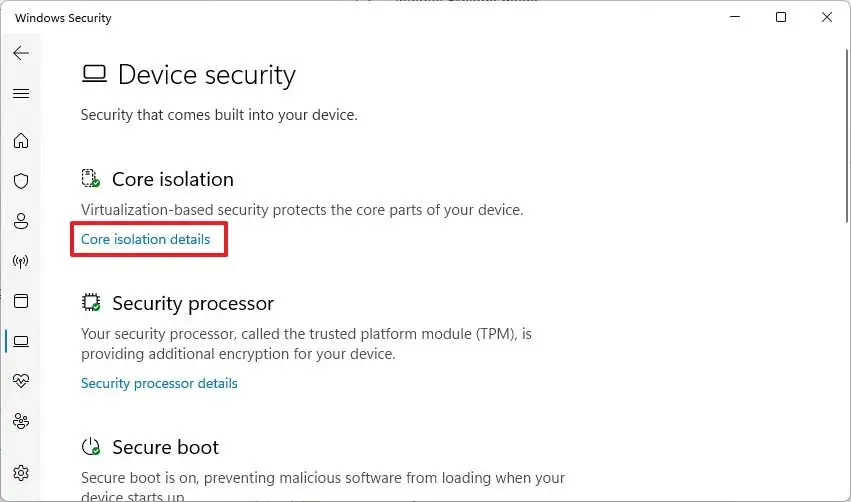
5. Bật công tắc “Memory integrity” để bật Core isolation.
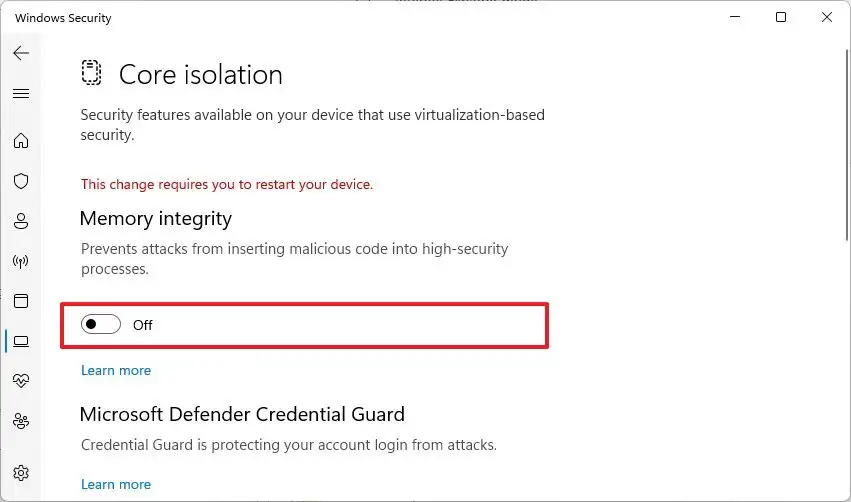
6. Khởi động lại máy tính.
Khi bạn hoàn thành các bước, tính năng bảo mật sẽ được bật trên Windows 11.
14. Windows Sandbox
Tính năng Windows Sandbox cung cấp một trải nghiệm ảo hóa máy tính để bàn đầy đủ để cài đặt và kiểm tra các ứng dụng không đáng tin cậy, được cách ly khỏi hệ thống chính.
Để bật Windows Sandbox trên Windows 11, hãy làm theo các bước sau:
1. Mở Settings.
2. Nhấp vào System.
3. Nhấp vào trang Optional features (Các tính năng tùy chọn).
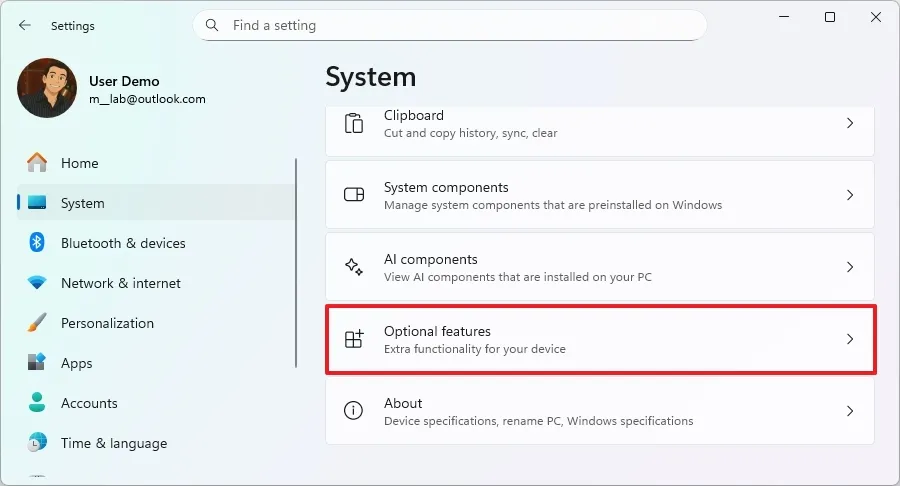
4. Nhấp vào cài đặt “More Windows features” (Thêm các tính năng của Windows) trong mục “Related settings” (Cài đặt liên quan).
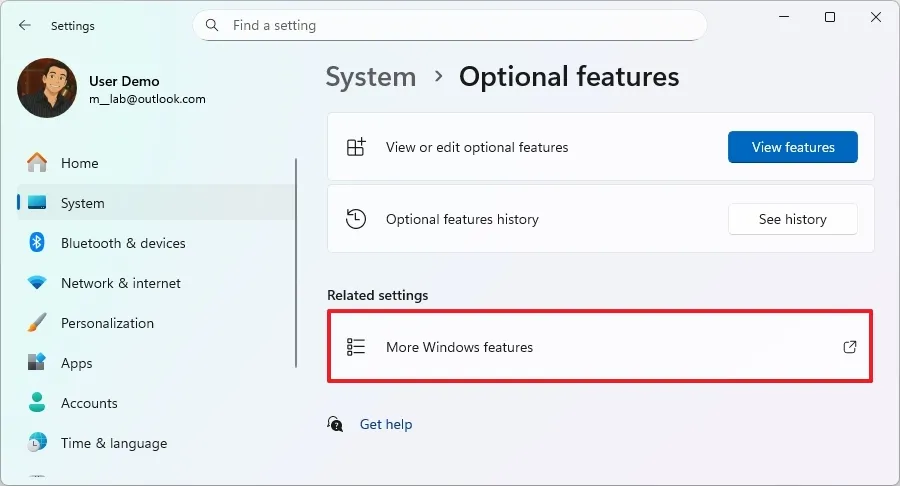
5. Chọn tùy chọn Windows Sandbox.
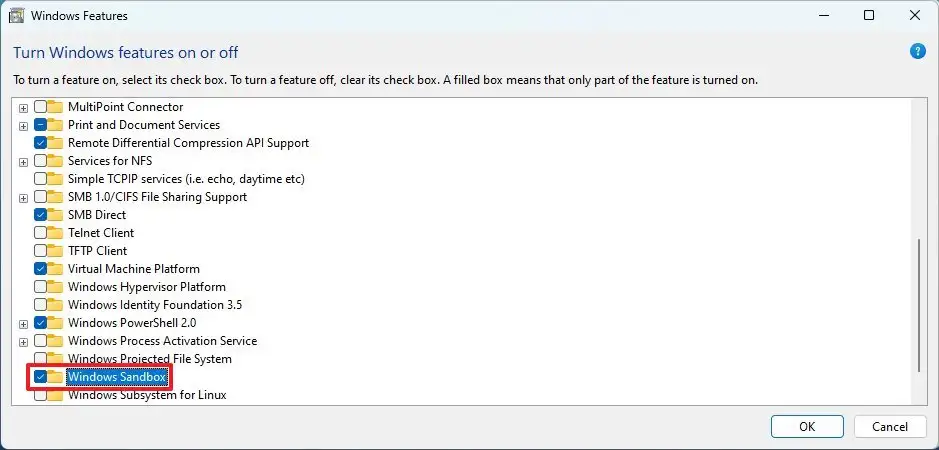
6. Nhấp vào nút OK.
7. Nhấp vào nút Restart now.
Khi bạn hoàn thành các bước, bạn có thể chạy Windows Sandbox từ menu Start.
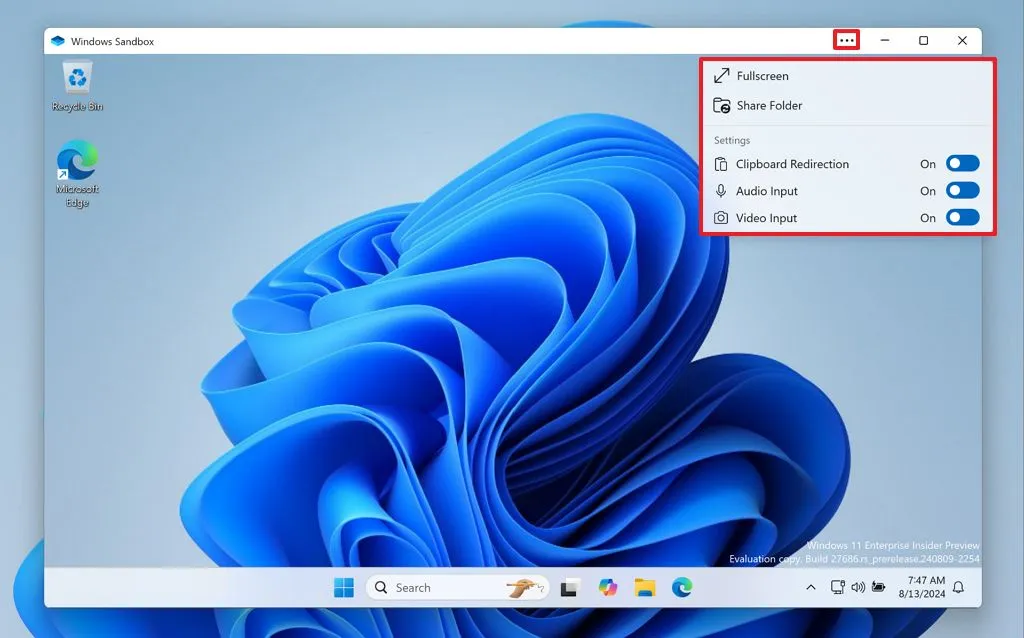
Nếu bạn cần cài đặt một ứng dụng, bạn có thể tải xuống trình cài đặt từ internet bằng trình duyệt có sẵn trên máy ảo hoặc từ hệ thống chính. Sau đó, sao chép và dán tệp vào màn hình nền Windows Sandbox và cài đặt nó trong môi trường cách ly.
15. Sao lưu toàn bộ (Full backup)
Trên Windows 11, việc sao lưu toàn bộ hệ thống là một trong những biện pháp bảo mật tốt nhất. Điều này cho phép bạn khôi phục lại dữ liệu trong trường hợp hệ thống gặp sự cố nghiêm trọng, bị tấn công bởi phần mềm độc hại như ransomware, hỏng hóc phần cứng hoặc khi nâng cấp ổ đĩa chính. Ngoài ra, bản sao lưu cũng giúp bạn quay trở lại phiên bản cài đặt trước đó sau khi cập nhật lên một bản Windows mới.
Bạn luôn có thể chọn một giải pháp của bên thứ ba, nhưng bạn vẫn có thể sử dụng công cụ “System Image Backup” (đã bị khai tử) để lưu một bản sao lưu đầy đủ vào một ổ cứng USB.
Để tạo bản sao lưu toàn bộ trên Windows 11, hãy làm theo các bước sau:
1. Mở Start.
2. Tìm kiếm Control Panel và nhấp vào kết quả trên cùng để mở ứng dụng.
3. Nhấp vào System and Security (Hệ thống và bảo mật).
4. Nhấp vào File History (Lịch sử tệp).
5. Nhấp vào tùy chọn “System Image Backup” từ khung bên trái.
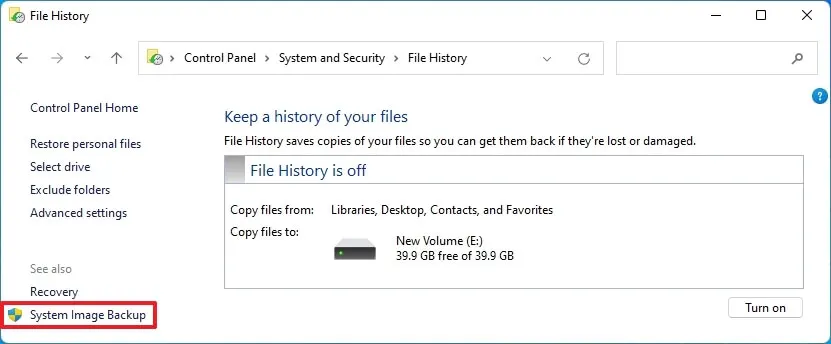
6. Nhấp vào tùy chọn “Create a system image” từ khung bên trái.
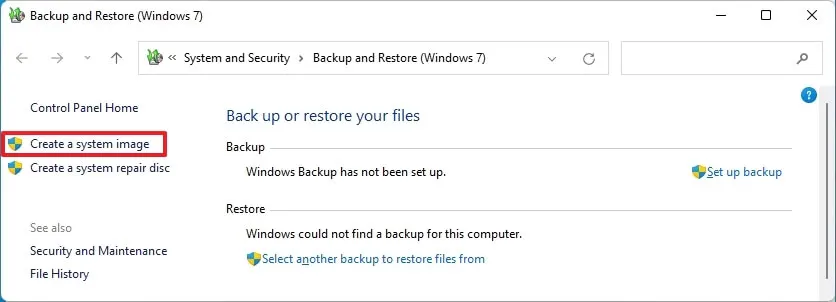
7. Chọn ổ đĩa ngoài để lưu bản sao lưu Windows 11.
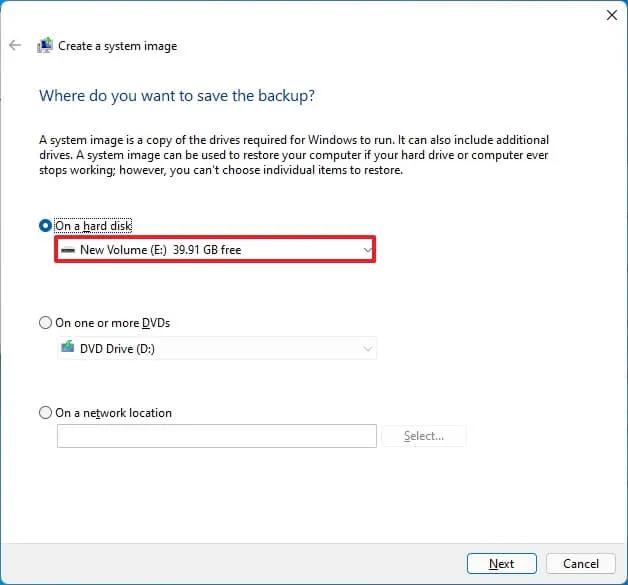
8. Nhấp vào nút Next (Tiếp theo).
9. Nhấp vào nút Start backup (Bắt đầu sao lưu).
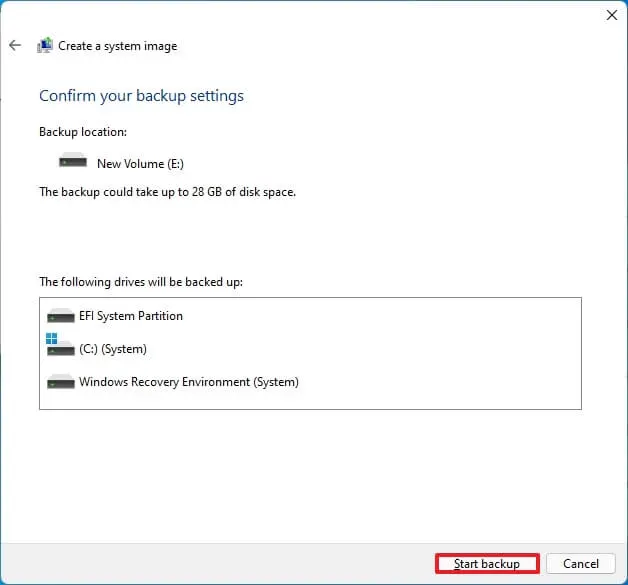
10. Nhấp vào nút No (Không).
11. Nhấp vào nút Close (Đóng).
Khi bạn hoàn thành các bước, Windows 11 sẽ tạo một bản sao lưu toàn bộ máy tính.
Bạn cũng sẽ nhận được tùy chọn tạo đĩa sửa chữa, nhưng bạn có thể bỏ qua nó vì bạn có thể sử dụng phương tiện có thể khởi động của Windows 11 để truy cập cài đặt khôi phục để khôi phục bản sao lưu.
Ngoài việc sao lưu thiết bị định kỳ, bạn nên lưu trữ tệp của mình trên đám mây bằng các dịch vụ của bên thứ ba như OneDrive. Cách tiếp cận này sẽ bảo vệ các tệp khỏi hỏng hóc phần cứng, ransomware hoặc bị đánh cắp.
Ngoài ra, việc sao chép tệp của bạn vào một ổ đĩa ngoài bằng cách sao chép và dán đơn giản (miễn là bạn không có nhiều dữ liệu) là một cách khác để bảo vệ tài liệu, hình ảnh, video và các tệp khác của bạn.
16. Chuyển từ tài khoản quản trị viên sang người dùng tiêu chuẩn
Windows 11 cung cấp hai loại tài khoản, bao gồm Administrator (Quản trị viên) và Standard User (Người dùng tiêu chuẩn), mỗi loại có các cấp độ quyền khác nhau. Loại Administrator có toàn quyền truy cập hệ thống, cho phép họ thay đổi cài đặt, chạy các tác vụ được nâng cao quyền và thực hiện bất kỳ hành động nào. Loại Standard User hoạt động trong một môi trường hạn chế hơn, có thể sử dụng các ứng dụng hiện có nhưng không thể cài đặt ứng dụng mới hoặc sửa đổi các cài đặt toàn hệ thống.
Vì việc sử dụng tài khoản không có hạn chế có thể là một rủi ro bảo mật, việc chuyển sang tài khoản tiêu chuẩn là một trong những biện pháp tốt nhất để cải thiện bảo mật. Bạn có thể tạo một tài khoản “Administrator” mới chỉ để quản lý và thay đổi loại tài khoản của bạn thành “Standard User”.
16.1. Tạo tài khoản quản trị viên cục bộ
Để tạo tài khoản quản trị viên cục bộ thông qua ứng dụng Settings, hãy làm theo các bước sau:
1. Mở Start.
2. Tìm kiếm Settings và nhấp vào kết quả trên cùng để mở ứng dụng.
3. Nhấp vào Accounts (Tài khoản).
4. Nhấp vào trang Other users (Người dùng khác).
5. Nhấp vào nút Add account (Thêm tài khoản) trong mục “Other users”.
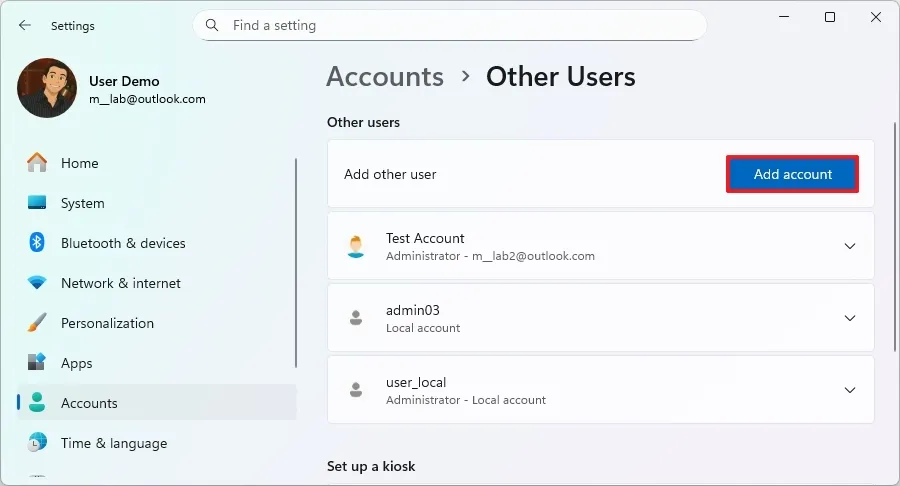
6. Nhấp vào tùy chọn “I don’t have this person’s sign-in information” (Tôi không có thông tin đăng nhập của người này).
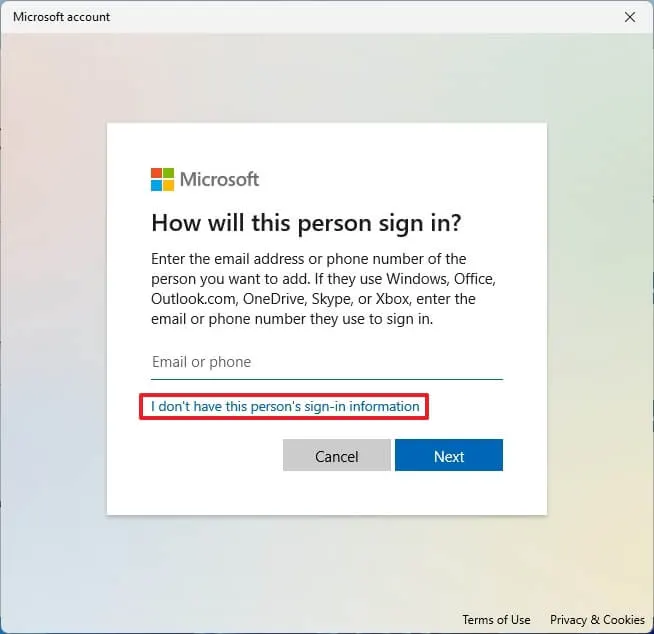
7. Nhấp vào tùy chọn “Add a user without a Microsoft account” (Thêm người dùng không có tài khoản Microsoft).
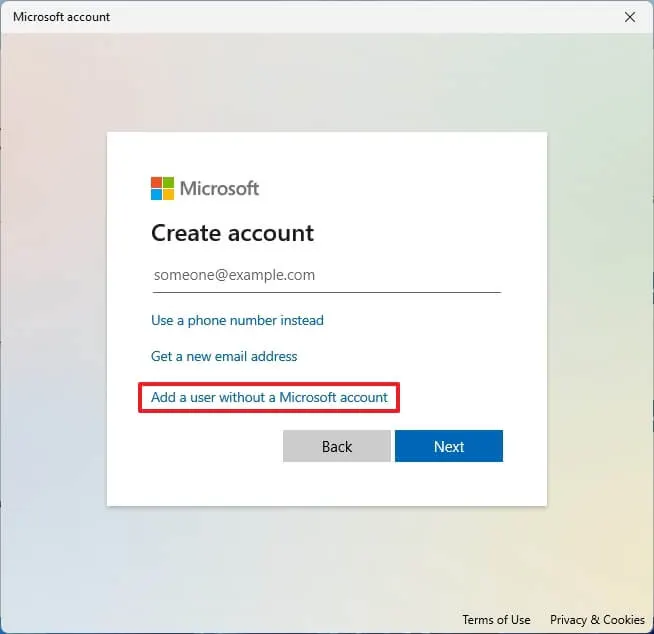
8. Tạo một tài khoản quản trị viên bằng cách xác nhận tên và mật khẩu.
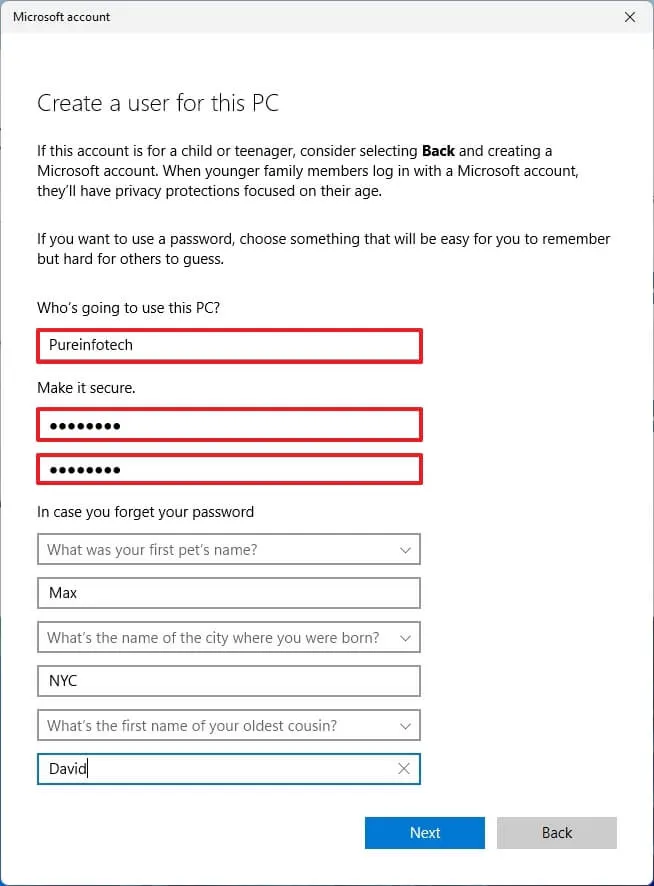
9. Tạo các câu hỏi và câu trả lời bảo mật để khôi phục tài khoản nếu bạn mất mật khẩu.
10. Nhấp vào nút Next (Tiếp theo).
11. Chọn tài khoản mới được tạo và nhấp vào nút “Change account type” (Thay đổi loại tài khoản).

12. Chọn tùy chọn Administrator từ cài đặt “Account type”.
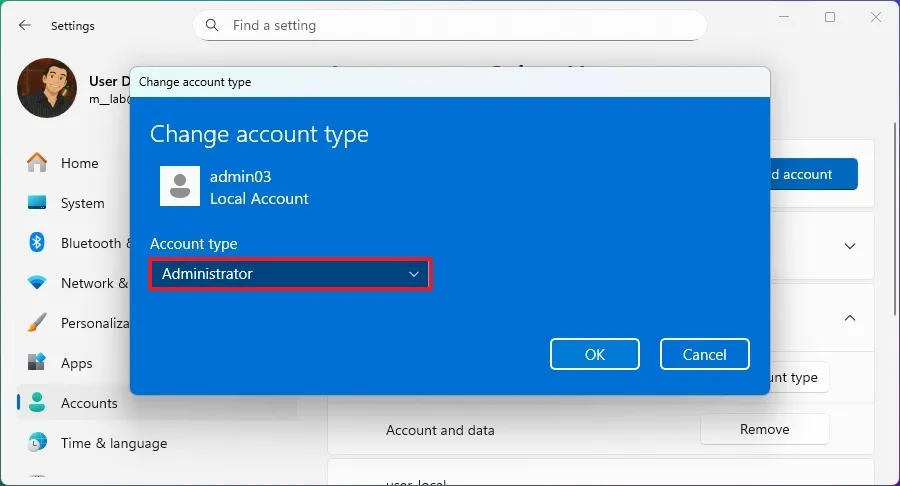
13. Nhấp vào nút OK.
Khi bạn hoàn thành các bước, tài khoản mới sẽ xuất hiện trên thiết bị Windows 11 của bạn.
16.2. Chuyển sang tài khoản tiêu chuẩn
Để thay đổi tài khoản “Administrator” thành tài khoản “Standard User” trên Windows 11, hãy làm theo các bước sau:
1. Đăng xuất khỏi tài khoản hiện tại của bạn.
2. Đăng nhập vào tài khoản quản trị viên mới được tạo.
3. Mở Settings.
4. Nhấp vào Accounts.
5. Nhấp vào trang Other users.
6. Chọn tài khoản chính.
7. Nhấp vào nút “Change account type”.
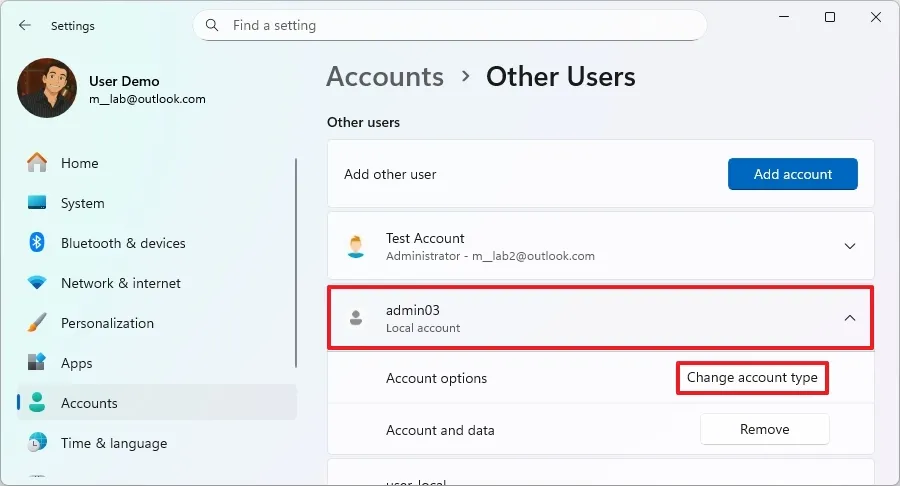
8. Chọn tùy chọn Standard User từ cài đặt “Account type”.
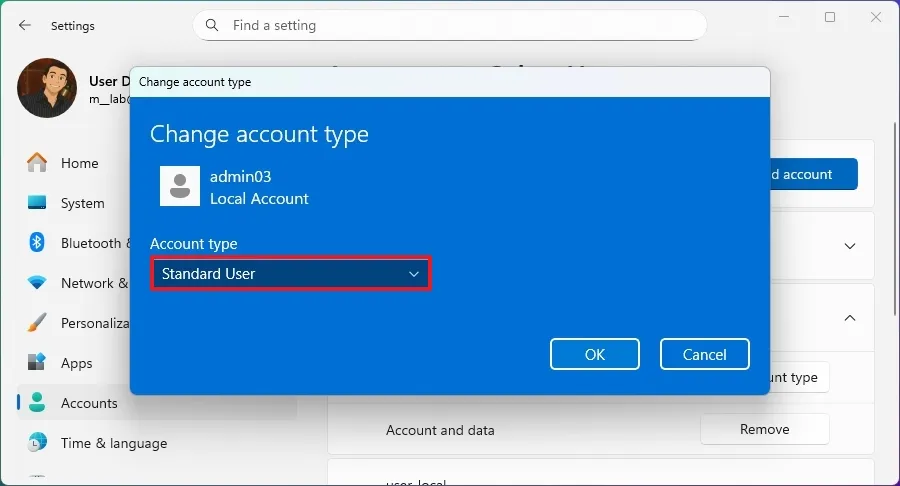
9. Nhấp vào nút OK.
Sau khi hoàn thành các bước, tài khoản ban đầu sẽ chuyển từ loại tài khoản “Administrator” sang “Standard User”. Bạn sẽ được nhắc xác nhận thông tin đăng nhập quản trị viên để thực hiện các thay đổi hệ thống hoặc cài đặt ứng dụng mới. Bạn vẫn có thể đăng nhập vào tài khoản quản trị viên để thực hiện các thay đổi hệ thống.
17. Vô hiệu hóa máy tính từ xa (Remote Desktop)
Mặc dù tính năng Remote Desktop cho phép bạn truy cập các tệp và ứng dụng từ một vị trí khác hoặc cung cấp hỗ trợ mà không cần có mặt tại chỗ, nhưng nó cũng tiềm ẩn rủi ro bảo mật. Nó có thể giúp một cá nhân độc hại truy cập trái phép vào máy tính. Là một biện pháp bảo mật tốt nhất, hãy tắt tính năng này nếu bạn không sử dụng nó.
Để vô hiệu hóa Remote Desktop trên Windows 11, hãy làm theo các bước sau:
1. Mở Settings.
2. Nhấp vào System.
3. Nhấp vào Remote Desktop (Máy tính từ xa).
4. Tắt công tắc Remote Desktop.
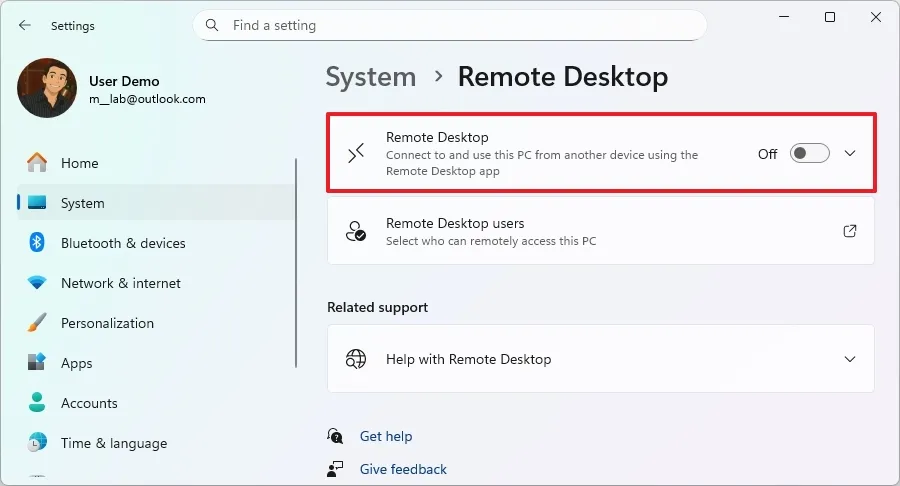
5. Nhấp vào nút Confirm (Xác nhận).
Khi bạn hoàn thành các bước, những cá nhân độc hại sẽ không thể khai thác giao thức RDP để truy cập trái phép vào máy tính của bạn.
18. Đồng bộ thời gian và ngày
Trên Windows 11, việc giữ cho thời gian và ngày hệ thống chính xác cũng rất quan trọng. Nếu không, nó có thể gây ra các vấn đề bảo mật, chẳng hạn như khi cố gắng đăng nhập vào một dịch vụ hoặc ứng dụng trên mạng hoặc internet.
Để cập nhật thời gian và ngày trên Windows 11, hãy làm theo các bước sau:
1. Mở Settings.
2. Nhấp vào Time & language (Thời gian & ngôn ngữ).
3. Nhấp vào trang Date & time (Ngày & giờ).
4. Bật công tắc “Set time automatically” (Đặt giờ tự động).
5. Nhấp vào nút Sync now (Đồng bộ ngay) trong mục “Additional settings” (Cài đặt bổ sung).
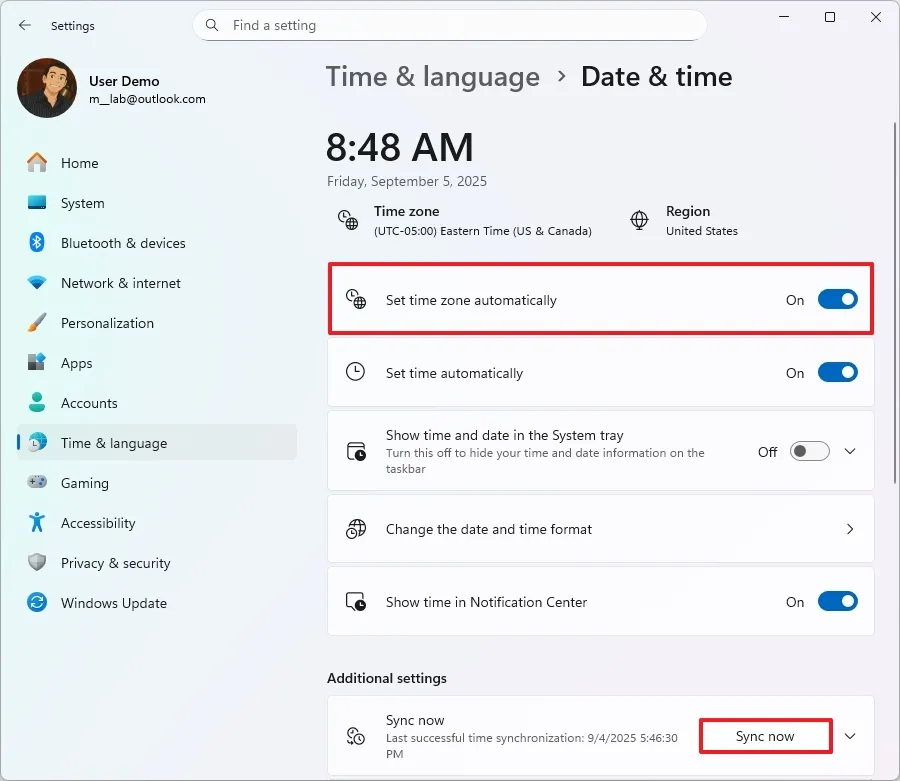
Sau khi hoàn thành các bước, Windows 11 sẽ cập nhật và hiển thị thời gian chính xác trên máy tính của bạn.
19. Tạo điểm khôi phục hệ thống (System Restore Point)
System Restore cho phép bạn tạo một bản sao của trạng thái hệ thống dưới dạng một “restore point” (điểm khôi phục) để bảo vệ dữ liệu của ổ cứng nếu có sự cố xảy ra sau khi cập nhật, khi cài đặt một ứng dụng hoặc khi thực hiện các thay đổi hệ thống. Tính năng này tự động tạo một điểm khôi phục khi nó phát hiện các thay đổi hệ thống (chẳng hạn như cài đặt một bản cập nhật hoặc trình điều khiển mới), nhưng bạn luôn có thể tạo một điểm khôi phục thủ công.
Để tạo một điểm khôi phục trên Windows 11, hãy làm theo các bước sau:
1. Mở Start trên Windows 11.
2. Tìm kiếm Create a restore point và nhấp vào kết quả trên cùng để mở ứng dụng.
3. Chọn ổ đĩa hệ thống (C) và nhấp vào nút Configure (Cấu hình) trong mục “Protection Settings” (Cài đặt bảo vệ).
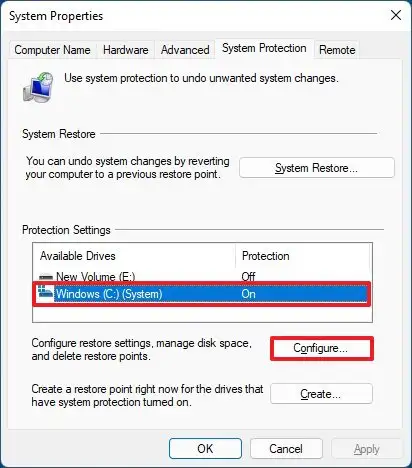
4. Chọn tùy chọn “Turn on system protection” (Bật bảo vệ hệ thống).
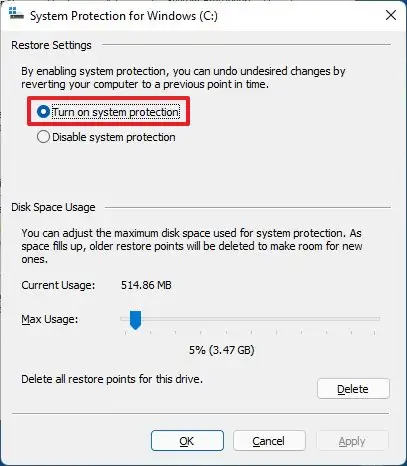
5. Nhấp vào nút Apply (Áp dụng).
6. Nhấp vào nút OK.
7. Nhấp vào nút Create (Tạo) để tạo một điểm khôi phục trên Windows 11.
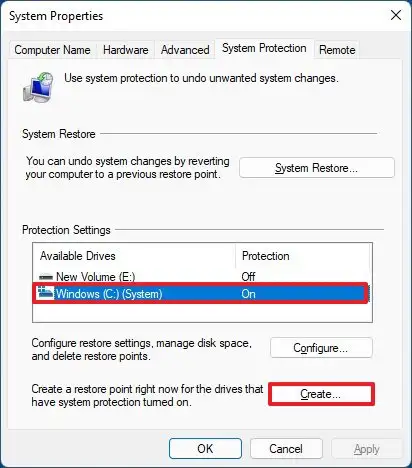
8. Xác nhận một tên cho điểm khôi phục.
9. Nhấp vào nút Create.
10. Nhấp vào nút Close (Đóng).
Khi bạn hoàn thành các bước, hệ thống sẽ tạo một điểm khôi phục bao gồm các tệp hệ thống, các ứng dụng đã cài đặt, cài đặt hệ thống và bản sao lưu của Registry.
Bạn cũng có thể làm theo các hướng dẫn này để khôi phục thiết bị bằng cách sử dụng một điểm khôi phục. Nếu quá trình khôi phục không hoạt động, bạn có thể cần phải đặt lại hệ thống.
20. Vô hiệu hóa Windows Recall
Windows Recall là một tính năng AI mới được thiết kế để cung cấp cho máy tính của bạn một “bộ nhớ hình ảnh” bằng cách chụp ảnh màn hình của bạn vài giây một lần và sau đó sử dụng AI để làm cho dữ liệu đó có thể tìm kiếm được.
Mặc dù tính năng này có thể giúp bạn dễ dàng theo dõi các bước của mình và tìm thấy gần như mọi thứ bạn đã thấy hoặc đã làm trong quá khứ, nó cũng gây ra lo ngại đáng kể về quyền riêng tư, vì về cơ bản nó ghi lại mọi thứ bạn làm trên máy tính của mình.
Việc lưu trữ tất cả dữ liệu này có thể khiến máy tính của bạn trở thành mục tiêu hấp dẫn hơn đối với tin tặc, và việc chụp và phân tích ảnh chụp màn hình có thể ảnh hưởng đến hiệu suất hệ thống.
Nếu bạn có một PC Copilot+, bạn có thể đặt lại và vô hiệu hóa Recall trên Windows 11 bằng cách làm theo một vài bước đơn giản.
Để vô hiệu hóa hoàn toàn Recall trên Windows 11, hãy làm theo các bước sau:
1. Mở Settings.
2. Nhấp vào Privacy & security (Quyền riêng tư & bảo mật).
3. Nhấp vào trang Recall & snapshots (Nhớ lại & ảnh chụp nhanh).
4. Nhấp vào Advanced settings (Cài đặt nâng cao).
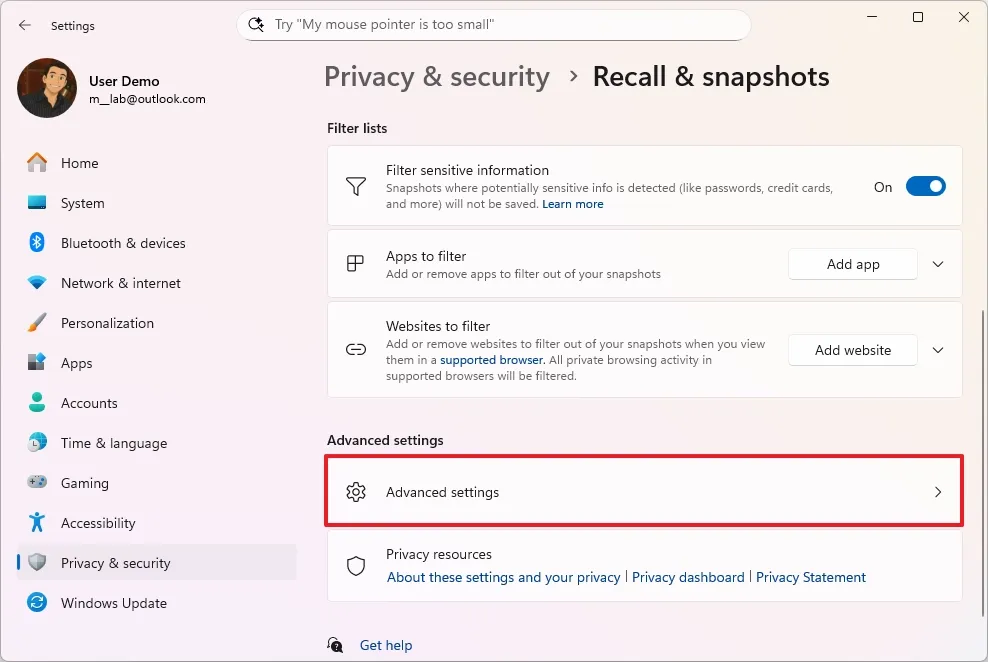
5. Nhấp vào nút Reset Recall (Đặt lại Nhớ lại).
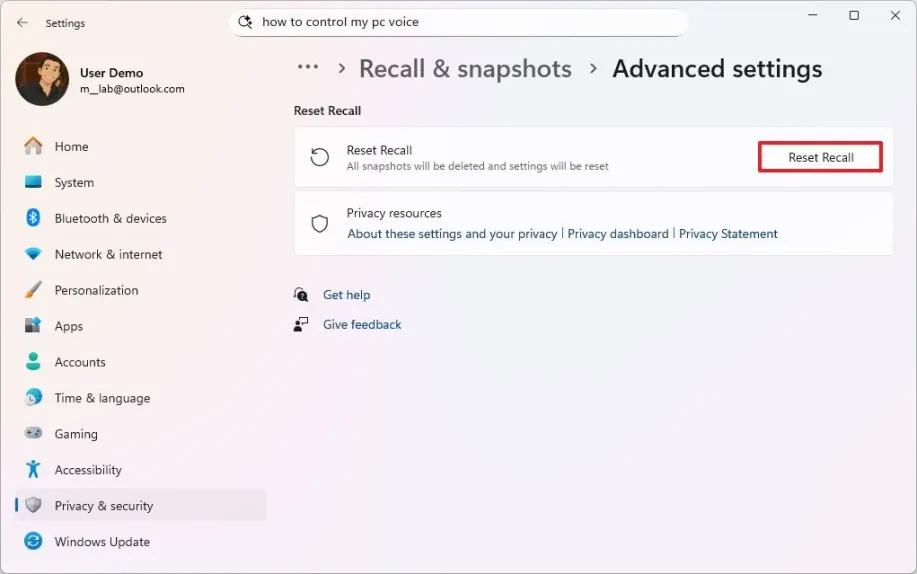
6. Nhấp vào nút Reset (Đặt lại).
Sau khi hoàn thành các bước này, Windows 11 sẽ xóa tất cả các ảnh chụp nhanh đã thu thập, các bộ lọc cho ứng dụng và trang web, khôi phục tất cả cài đặt cho Recall về mặc định ban đầu và vô hiệu hóa tính năng.
Bạn cũng có thể gỡ cài đặt tính năng Recall khỏi hệ điều hành nếu bạn vẫn lo ngại về bảo mật và quyền riêng tư của thiết bị và dữ liệu của mình.
21. Bật địa chỉ MAC ngẫu nhiên
Máy tính xách tay và các máy tính khác được trang bị bộ điều hợp Wi-Fi liên tục quét mạng, phát địa chỉ MAC của chúng, có thể được sử dụng để theo dõi vị trí của chúng. Ngẫu nhiên hóa địa chỉ MAC (sử dụng địa chỉ phần cứng ngẫu nhiên) giúp tăng cường quyền riêng tư bằng cách thường xuyên thay đổi địa chỉ này, khiến việc theo dõi trở nên khó khăn hơn.
Để bật địa chỉ phần cứng ngẫu nhiên cho tất cả các mạng không dây, hãy làm theo các bước sau:
1. Mở Settings.
2. Nhấp vào Network & internet (Mạng & internet).
3. Nhấp vào trang Wi-Fi.
4. Bật công tắc “Random hardware addresses” (Địa chỉ phần cứng ngẫu nhiên) để bật tính năng.
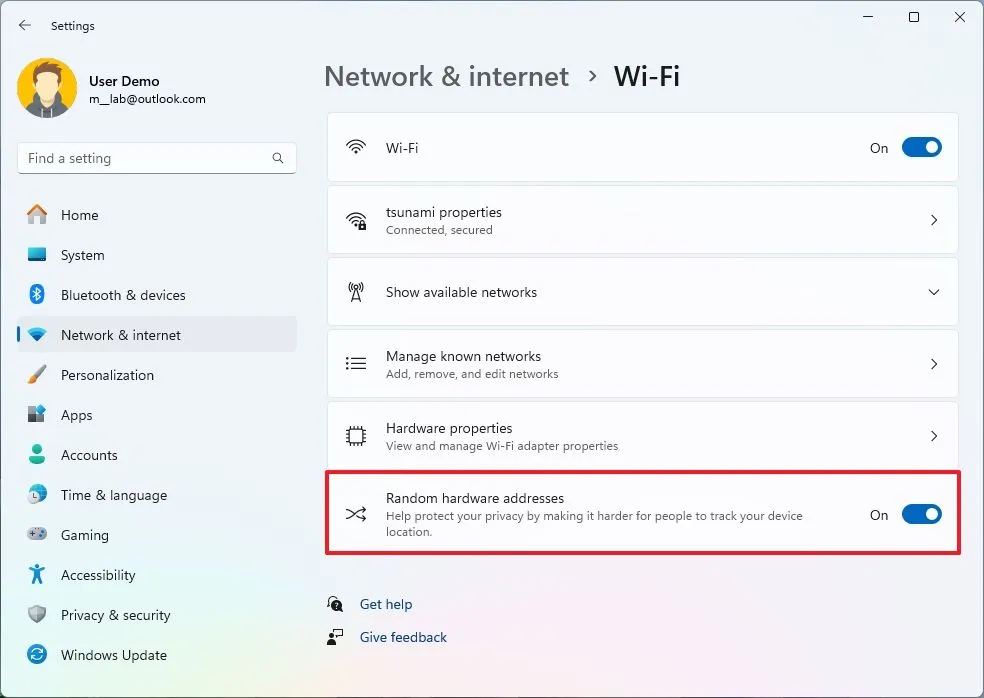
5. (Tùy chọn) Tắt công tắc “Random hardware addresses” để vô hiệu hóa tính năng.
Khi bạn hoàn thành các bước, máy tính sẽ sử dụng một địa chỉ phần cứng ngẫu nhiên để quét mạng và kết nối với bất kỳ điểm truy cập nào.
Cũng có thể bật địa chỉ phần cứng ngẫu nhiên trên một mạng cụ thể.
22. Bật chặn phần mềm dọa nạt (Scareware Blocker) trên Microsoft Edge
Trên Microsoft Edge, Scareware Blocker là một tính năng bảo mật sử dụng AI để bảo vệ bạn khỏi các trò lừa đảo trực tuyến, đặc biệt là những trò lừa đảo được gọi là “scareware” (phần mềm dọa nạt).
Tính năng này đã được huấn luyện để xác định các dấu hiệu của các trò lừa đảo scareware, chẳng hạn như:
- Cửa sổ pop-up toàn màn hình khó đóng.
- Các tin nhắn tuyên bố máy tính của bạn bị nhiễm virus.
- Lời kêu gọi hành động khẩn cấp để liên hệ với “hỗ trợ kỹ thuật” giả mạo.
- Thiết kế trang web bắt chước các cảnh báo hệ thống chính thức.
Không giống như các phương pháp truyền thống dựa vào các mối đe dọa đã biết, Scareware Blocker sử dụng AI để phát hiện các trò lừa đảo mới và đang phát triển trong thời gian thực.
Điều quan trọng cần lưu ý là Windows 11 và Microsoft Edge cũng triển khai tính năng Defender SmartScreen, một công nghệ tương tự bảo vệ bạn khỏi lừa đảo, các mối đe dọa trực tuyến và các loại phần mềm độc hại khác nhau. Tuy nhiên, tính năng này dựa vào một cơ sở dữ liệu dựa trên đám mây để phát hiện các mối đe dọa, có thể mất một thời gian để cập nhật. Scareware Blocker phân tích màn hình bằng AI để xác định xem trang đó có hợp pháp hay là một mối đe dọa mà không cần cơ sở dữ liệu.
Nói cách khác, Scareware Blocker là một lớp bảo vệ bổ sung để bổ sung cho tính năng Defender SmartScreen.
Để bật Scareware Blocker trên Microsoft Edge, hãy làm theo các bước sau:
1. Mở Microsoft Edge.
2. Nhấp vào nút “Settings and more” ở góc trên cùng bên phải.
3. Nhấp vào tùy chọn Settings.
4. Nhấp vào “Privacy, search, and services” (Quyền riêng tư, tìm kiếm và dịch vụ) từ khung bên trái.
5. Nhấp vào trang Security (Bảo mật).
6. Bật công tắc Scareware blocker trong mục “Security”.
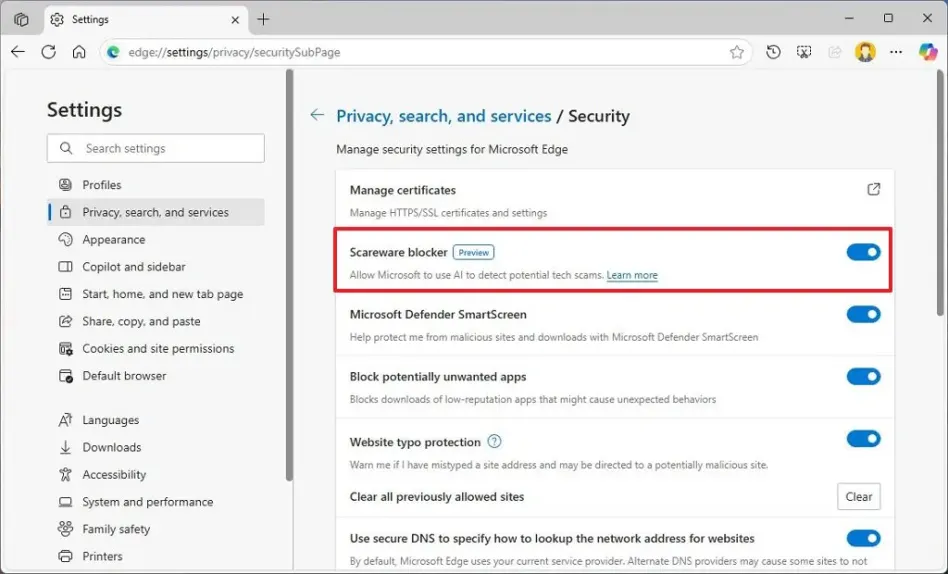
7. Bật công tắc “Microsoft Defender SmartScreen” (nếu có).
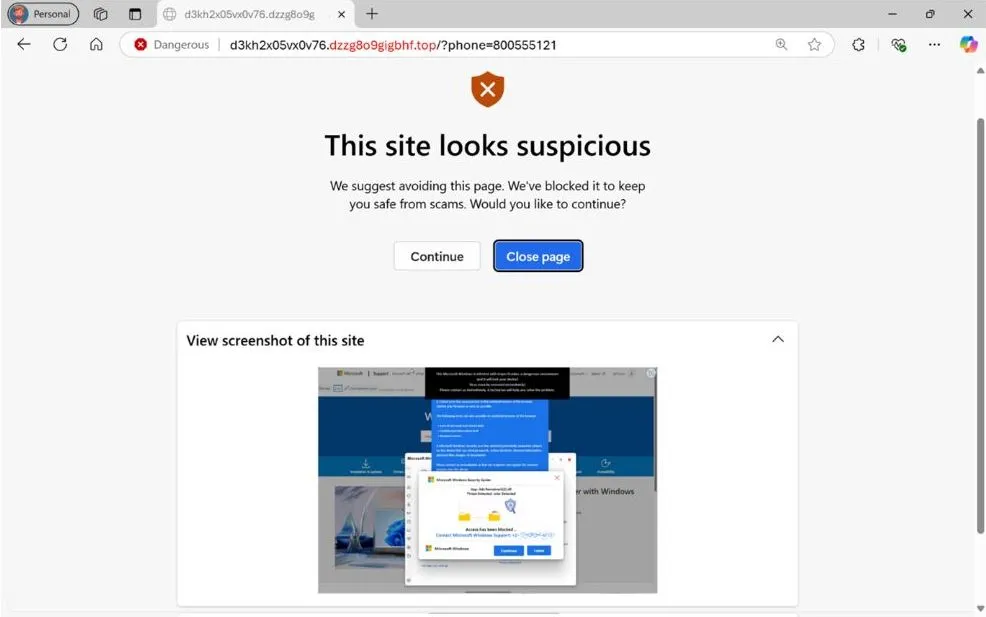
Sau khi hoàn thành các bước, tính năng bảo mật Scareware Blocker sẽ được bật và bạn sẽ nhận được cảnh báo nếu hệ thống phát hiện phần mềm dọa nạt trên màn hình, với tùy chọn chặn hoặc tiếp tục nếu đó là một sai sót.
23. Bật tính năng phát hiện hiện diện (Presence Sensing)
Trên Windows 11, Presence Sensing là một tập hợp các tính năng có thể cải thiện bảo mật thiết bị và hiệu quả năng lượng của máy tính của bạn.
Tính năng này yêu cầu phần cứng chuyên dụng, chẳng hạn như camera hồng ngoại hoặc cảm biến dựa trên radar, để phát hiện khi một người ở gần hoặc xa thiết bị.
Tính năng này thường được tìm thấy trên các máy tính cao cấp và PC Copilot+. Nếu thiết bị của bạn không có cảm biến hiện diện tương thích, bạn sẽ không tìm thấy bất kỳ tùy chọn nào trong ứng dụng Settings.
Trên phần cứng được hỗ trợ, máy tính có thể tự động tắt màn hình khi bạn rời đi và bật lại khi bạn quay lại. Nó cũng có thể làm mờ màn hình khi bạn nhìn đi chỗ khác và làm sáng màn hình khi bạn nhìn lại. Tính năng này tăng cường bảo mật, tiết kiệm pin và cải thiện quy trình làm việc.
Để cấu hình cài đặt Presence Sensing trên Windows 11, hãy làm theo các bước sau:
1. Mở Settings.
2. Nhấp vào System.
3. Nhấp vào tab Power & battery (Nguồn & pin).
4. Nhấp vào cài đặt “Screen, sleep, & hibernate timeouts” (Thời gian chờ màn hình, ngủ & ngủ đông).
5. Bật công tắc “Turn off my screen when I leave” (Tắt màn hình của tôi khi tôi rời đi) để cho phép hệ thống tắt màn hình khi bạn rời đi.
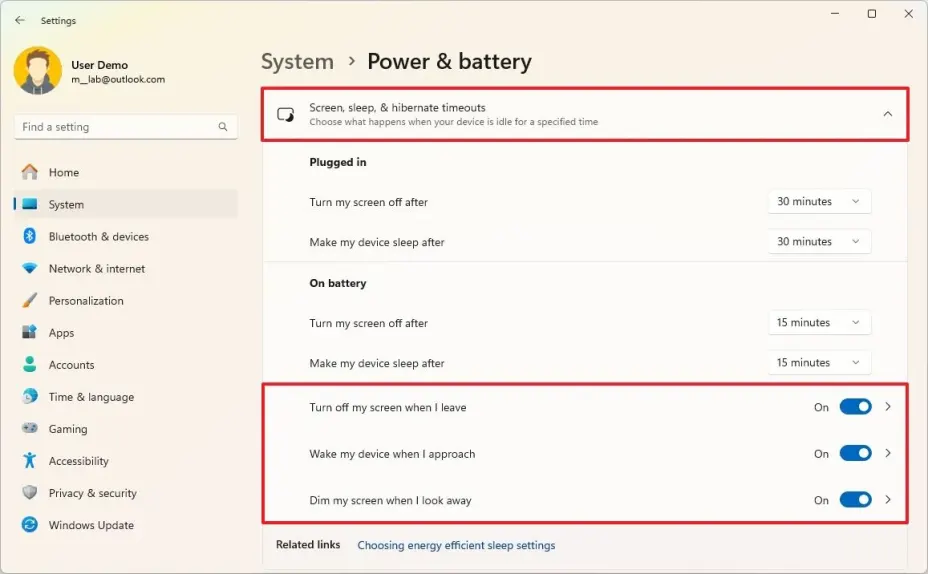
6. Bật công tắc “Wake up my device when I approach” (Đánh thức thiết bị của tôi khi tôi đến gần) để cho phép hệ thống bật màn hình ngay khi nó phát hiện sự hiện diện của bạn.
7. Bật công tắc “Dim my screen when I look away” (Làm mờ màn hình của tôi khi tôi nhìn đi chỗ khác) để cho phép hệ điều hành giảm cường độ độ sáng khi bạn không nhìn vào màn hình.
8. Nhấp vào bất kỳ cài đặt nào (từ bước 5, 6 hoặc 7) để mở trang cài đặt Presence Sensing.
9. Nhấp vào cài đặt “Turn off my screen when I leave”.
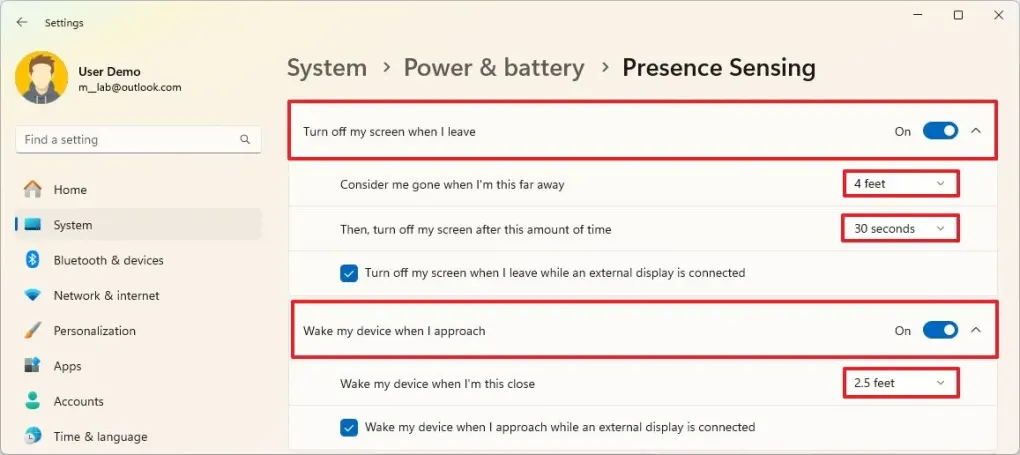
10. Chọn số feet mà tính năng nên sử dụng để xác định khoảng cách khi bạn đã rời khỏi máy tính của mình trong cài đặt “Consider me gone when I’m this far away” (Coi tôi đã đi khi tôi ở xa như thế này).
11. Chọn thời gian chờ trước khi màn hình của bạn tắt sau khi bạn đã rời khỏi máy tính trong cài đặt “Then, turn off my screen after this amount of time” (Sau đó, tắt màn hình của tôi sau khoảng thời gian này).
Lưu ý nhanh: Khi màn hình tắt, hệ thống cũng sẽ khóa thiết bị, nghĩa là bạn sẽ cần đăng nhập lại để tiếp tục phiên làm việc của mình.
12. Chọn tùy chọn “Turn off my screen when I leave while an external display is connected” (Tắt màn hình của tôi khi tôi rời đi trong khi màn hình ngoài được kết nối) (nếu có).
13. Nhấp vào cài đặt “Wake my device when I approach” (Đánh thức thiết bị của tôi khi tôi đến gần).
14. Chọn số feet mà tính năng nên sử dụng để xác định bạn cần ở gần bao nhiêu để máy tính của bạn thức dậy khi bạn đến gần nó trong cài đặt “Wake my device when I’m this close” (Đánh thức thiết bị của tôi khi tôi ở gần như thế này).
15. Chọn tùy chọn “Wake my device when I approach while an external display is connected” (Đánh thức thiết bị của tôi khi tôi đến gần trong khi màn hình ngoài được kết nối) (nếu có).
16. Nhấp vào cài đặt “Dim my screen when I look away” (Làm mờ màn hình của tôi khi tôi nhìn đi chỗ khác).

17. Chọn tùy chọn “Dim my screen when I look away while an external display is connected” (Làm mờ màn hình của tôi khi tôi nhìn đi chỗ khác trong khi màn hình ngoài được kết nối) (nếu có).
Khi bạn hoàn thành các bước, hệ thống sẽ kiểm soát quyền truy cập máy tính, màn hình và hẹn giờ ngủ, tùy thuộc vào cấu hình của bạn. Ngoài ra, bạn cũng có thể kiểm soát các cài đặt quyền riêng tư của Presence Sensing từ mục Privacy & Security.
Bạn đã thay đổi những cài đặt bảo mật nào trên Windows 11? Hãy cho tôi biết trong phần bình luận nhé.
Cập nhật ngày 5 tháng 9 năm 2025: Hướng dẫn này đã được cập nhật để đảm bảo tính chính xác và phản ánh những thay đổi của quy trình.
Tôi hy vọng bạn thấy trang web này hữu ích. Trước khi bạn rời đi, tôi muốn hỏi liệu bạn có thể xem xét việc hỗ trợ công việc của tôi không. Là một trang web độc lập, việc sản xuất nội dung đòi hỏi rất nhiều công sức và sự cống hiến, và do những người dùng chặn quảng cáo và AI, doanh thu quảng cáo đang giảm nhanh chóng. Không giống như nhiều trang web khác, không có tường phí nào chặn người đọc ở đây, vì vậy bạn có thể thấy tại sao sự giúp đỡ của bạn là cần thiết. Với sự hỗ trợ của bạn, tôi có thể tiếp tục công việc mà tôi yêu thích. Cảm ơn bạn.
24. Kết luận
Việc tối ưu hóa các cài đặt bảo mật trên Windows 11 không chỉ là cách để bảo vệ dữ liệu cá nhân mà còn giúp bạn tận hưởng một trải nghiệm sử dụng an toàn và mượt mà hơn. Với 23 cách được chia sẻ trong bài viết, từ kích hoạt mã hóa thiết bị, quản lý chính sách khóa tài khoản, đến tinh chỉnh quyền riêng tư và tắt các tính năng không cần thiết, bạn có thể xây dựng một hệ thống vững chắc trước các mối đe dọa tiềm ẩn. Những thay đổi này không chỉ dễ thực hiện mà còn mang lại sự an tâm, giúp bạn tập trung vào công việc và giải trí mà không phải lo lắng về bảo mật.
Xem thêm: Hướng dẫn cách kiểm tra khả năng tương thích của máy tính để chạy Windows 11
Nếu bạn đang tìm kiếm các thiết bị tương thích Windows 11 hoặc phụ kiện để nâng cao trải nghiệm công nghệ, hãy ghé thăm COHOTECH – cửa hàng cung cấp các sản phẩm chính hãng với giá cả hợp lý và dịch vụ tận tâm. Chúng tôi hy vọng bài hướng dẫn này đã mang đến cho bạn những giải pháp hữu ích để tăng cường bảo mật trên Windows 11! Hãy để lại bình luận để chia sẻ mẹo bảo mật yêu thích của bạn hoặc đặt câu hỏi nếu cần thêm hỗ trợ. Đừng quên chia sẻ bài viết này với bạn bè và đồng nghiệp để cùng nhau xây dựng một môi trường số an toàn hơn. Cảm ơn bạn đã đồng hành cùng chúng tôi!






























